Page 1
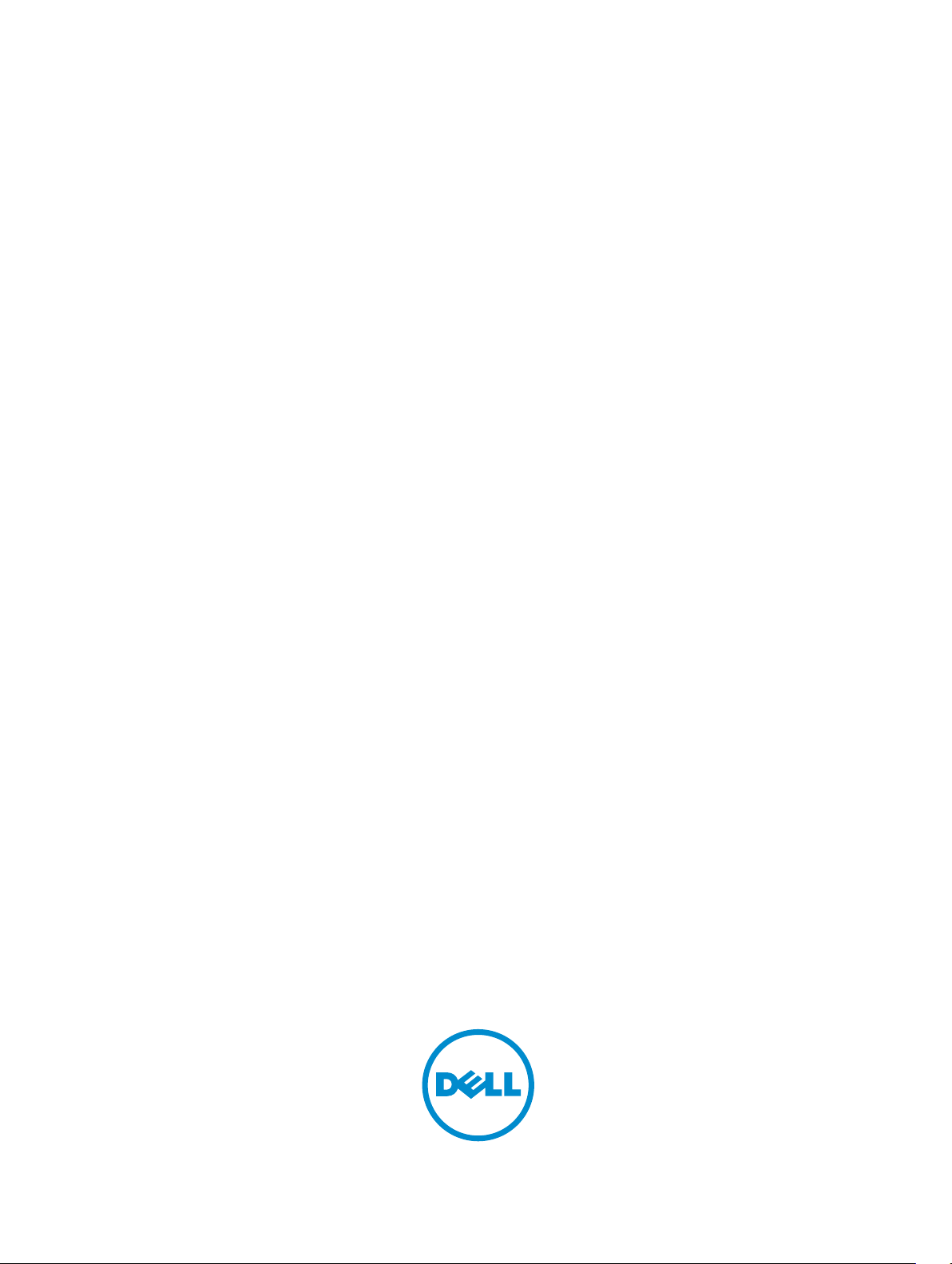
Dell Precision Tower 3620
Ägarens handbok
Regleringsmodell: D13M
Regleringstyp: D13M002
Page 2
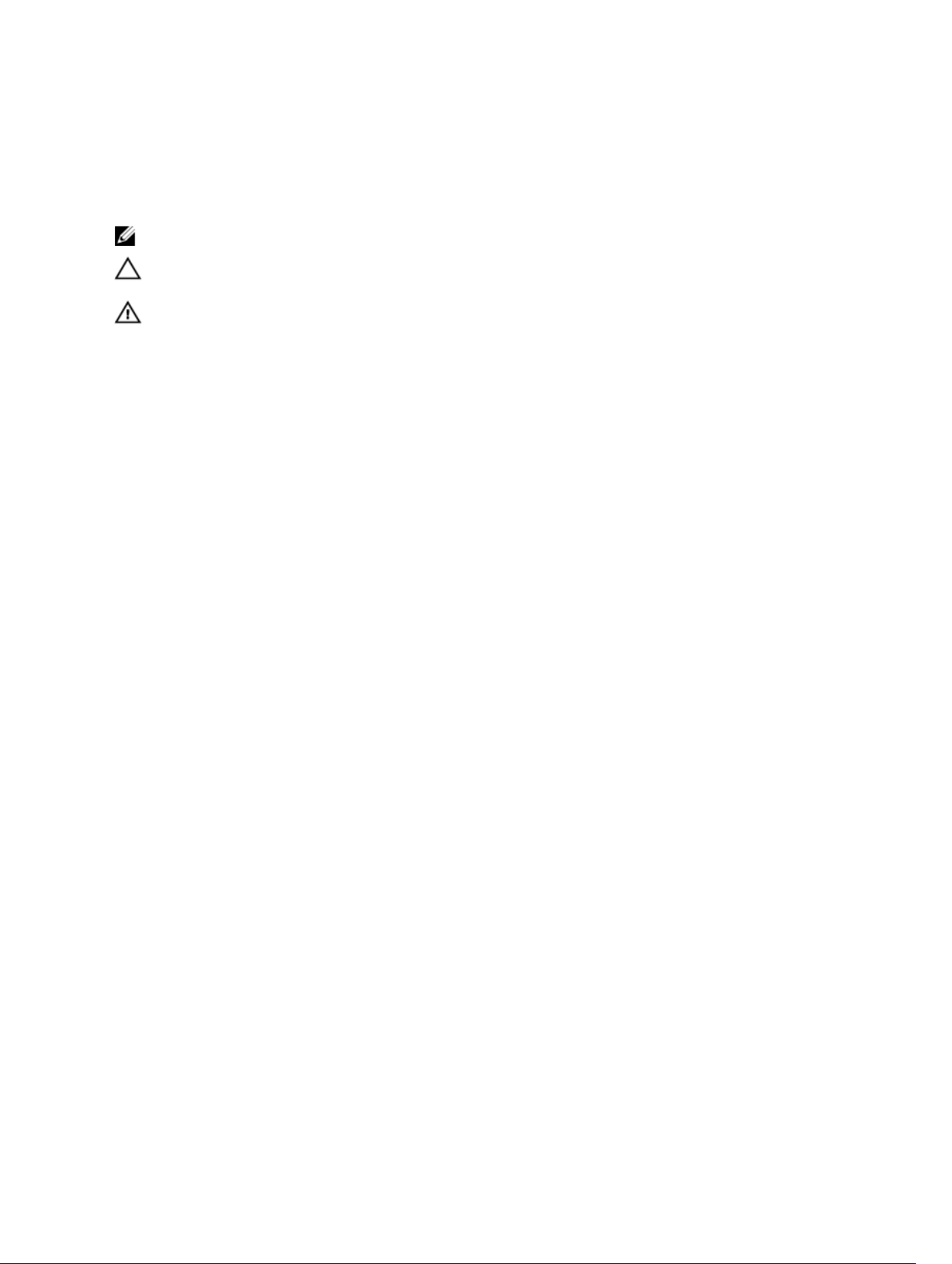
Anmärkningar, försiktighetsbeaktanden
och varningar
OBS: Obs! ger viktig information som kan hjälpa dig att få ut mer av datorn.
VIKTIGT!: VIKTIGT! Indikerar risk för skada på maskinvaran eller förlust av data, samt ger
information om hur du undviker problemet.
VARNING: En varning signalerar risk för egendomsskada, personskada eller dödsfall.
Copyright © 2015 Dell Inc. Med ensamrätt. Denna produkt skyddas av amerikanska och internationella
immaterialrättsliga lagar. Dell™ och Dell-logotypen är varumärken som tillhör Dell Inc. i USA och/eller andra
jurisdiktioner. Alla övriga märken och namn som nämns här kan vara varumärken som tillhör respektive företag.
2016 - 06
Rev. A02
Page 3
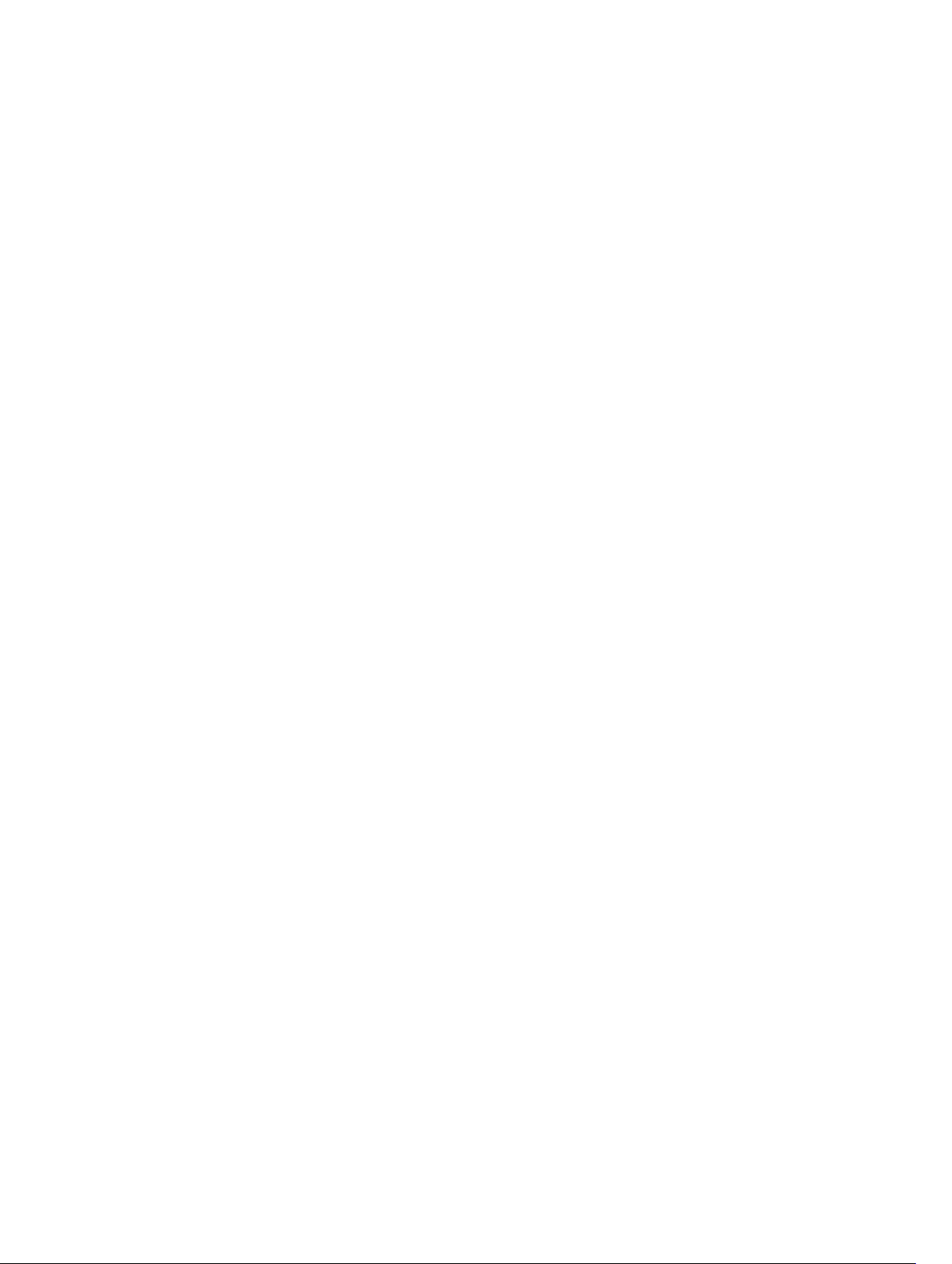
Innehåll
1 Arbeta med datorn................................................................................................5
Säkerhetsinstruktioner...........................................................................................................................5
Innan du arbetar inuti datorn................................................................................................................ 5
Stänga av datorn....................................................................................................................................6
När du har arbetat inuti datorn............................................................................................................. 7
2 Ta bort och installera komponenter................................................................. 8
Rekommenderade verktyg....................................................................................................................8
Ta bort kåpan.........................................................................................................................................8
Installera kåpan......................................................................................................................................8
Ta bort frontramen................................................................................................................................9
Installera frontramen.............................................................................................................................9
Ta bort hårddiskmonteringen............................................................................................................... 9
Installera hårddiskmonteringen.......................................................................................................... 10
Ta bort den optiska enheten...............................................................................................................10
Installera den optiska enheten............................................................................................................ 11
Ta bort intrångsbrytaren......................................................................................................................12
Installera intrångsbrytaren...................................................................................................................12
Ta bort minnesmodulen......................................................................................................................12
Installera minnesmodulen...................................................................................................................13
Installera PCIe-halvledarenheten (SSD)..............................................................................................13
Ta bort PCIe-halvledarenheten (SSD) ................................................................................................14
Ta bort nätaggregatet..........................................................................................................................15
Installera nätaggregatet.......................................................................................................................16
Ta bort I/O-panelen (indata/utdata)...................................................................................................16
Installera I/O-panelen (indata/utdata)................................................................................................ 16
Ta bort högtalaren............................................................................................................................... 17
Installera högtalaren............................................................................................................................ 17
Ta bort expansionskortet.....................................................................................................................17
Installera expansionskortet................................................................................................................. 18
Ta bort systemfläkten..........................................................................................................................18
Installera systemfläkten.......................................................................................................................19
Ta bort kylflänsmonteringen...............................................................................................................19
Installera kylflänsmonteringen........................................................................................................... 20
Ta bort processorn..............................................................................................................................20
Installera processorn........................................................................................................................... 21
Ta bort moderkortet............................................................................................................................21
Installera moderkortet.........................................................................................................................22
3
Page 4
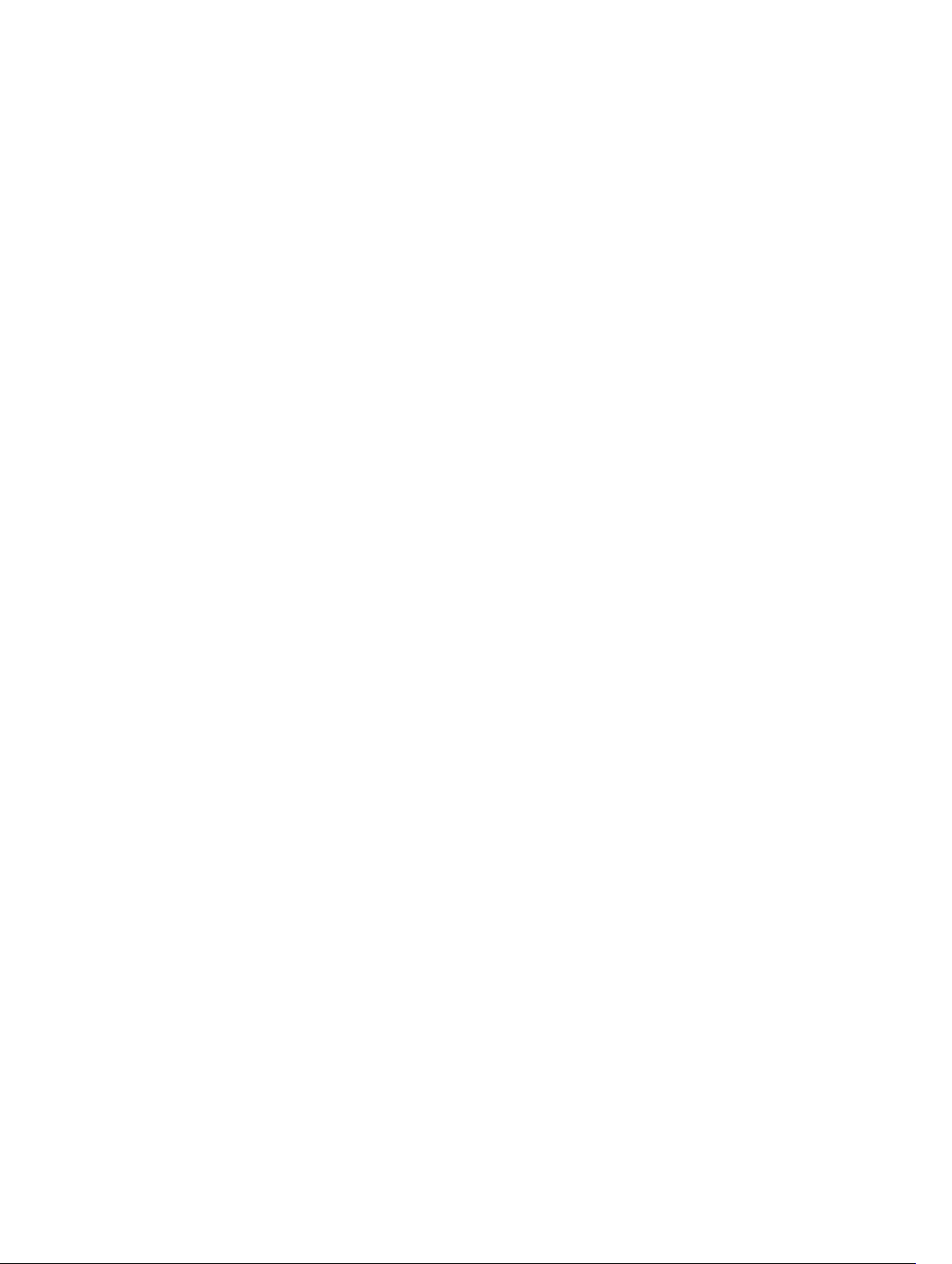
Komponenter på moderkortet........................................................................................................... 23
3 Systeminstallationsprogrammet......................................................................25
Startordning.........................................................................................................................................25
Navigeringstangenter..........................................................................................................................26
Alternativ i systeminstallationsprogrammet.......................................................................................26
Uppdatera BIOS ..................................................................................................................................34
Bygelinställningar................................................................................................................................ 35
System- och installationslösenord..................................................................................................... 35
Tilldela ett systemlösenord och ett installationslösenord...........................................................36
Radera eller ändra ett befintligt system- och/eller installationslösenord...................................36
Inaktivera ett systemlösenord....................................................................................................... 37
4 Diagnostik............................................................................................................38
Förbättrad systemutvärderingsdiagnostik före start (ePSA).............................................................. 38
Felsöka datorn.....................................................................................................................................38
Diagnostik med strömbrytarens lysdiod.......................................................................................39
Pipkoder........................................................................................................................................ 40
Felmeddelanden........................................................................................................................... 40
5 Specifikationer.................................................................................................... 47
6 Kontakta Dell.......................................................................................................52
4
Page 5
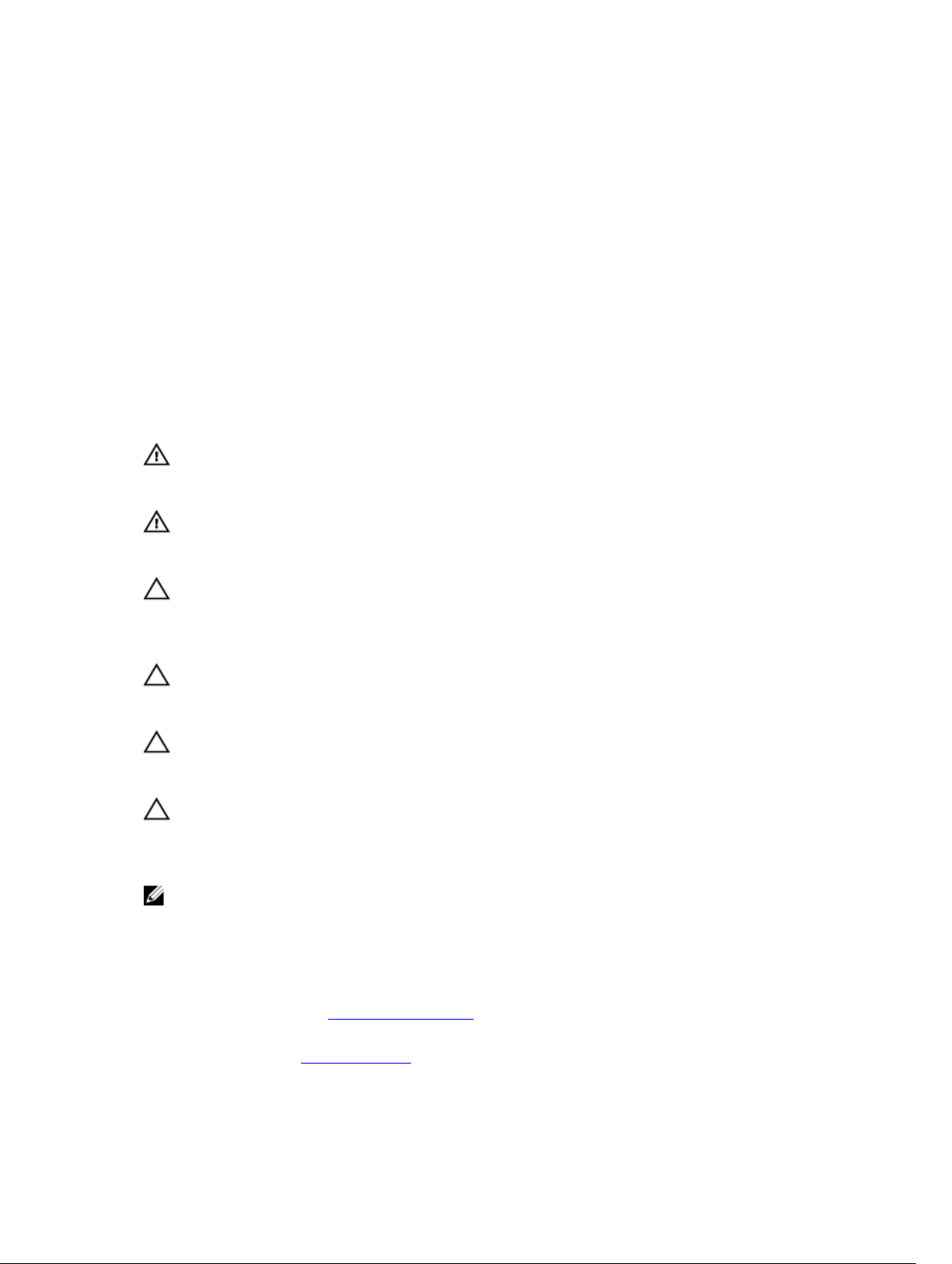
1
Arbeta med datorn
Säkerhetsinstruktioner
Följ säkerhetsanvisningarna nedan för att skydda dig och datorn mot potentiella skador. Om inget annat
anges förutsätts i varje procedur i det här dokumentet att följande villkor har uppfyllts:
• Du har läst säkerhetsinformationen som medföljde datorn.
• En komponent kan ersättas eller – om du köper den separat – monteras i omvänd ordning jämfört
med borttagningsproceduren.
VARNING: Koppla bort nätströmmen innan du öppnar datorkåpan eller -panelerna. När du är klar
med arbetet inuti datorn, sätt tillbaka alla kåpor, paneler och skruvar innan du ansluter
nätströmmen.
VARNING: Innan du utför något arbete inuti datorn ska du läsa säkerhetsanvisningarna som
medföljde datorn. Mer säkerhetsinformation finns på hemsidan för regelefterlevnad på
www.dell.com/regulatory_compliance .
VIKTIGT!: Många reparationer får endast utföras av behörig tekniker. Du bör bara utföra
felsökning och enkla reparationer som beskrivs i produktdokumentationen eller instruerats av
supportteamet online eller per telefon. Skada som uppstår p.g.a. service som inte godkänts av
Dell täcks inte av garantin. Läs och följ säkerhetsanvisningarna som medföljer produkten.
VIKTIGT!: Undvik elektrostatiska urladdningar genom att jorda dig själv. Använd ett
antistatarmband eller vidrör en omålad metallyta (till exempel en kontakt på datorns baksida)
med jämna mellanrum.
VIKTIGT!: Hantera komponenter och kort varsamt. Rör inte komponenterna eller kontakterna på
ett kort. Håll kortet i kanterna eller i metallfästet. Håll alltid en komponent, t.ex. en processor, i
kanten och aldrig i stiften.
VIKTIGT!: När du kopplar bort en kabel ska du alltid dra i kontakten eller i dess dragflik, inte i
själva kabeln. Vissa kablar har kontakter med låsflikar. Tryck i så fall in låsflikarna innan du
kopplar ur kabeln. Dra isär kontakterna rakt ifrån varandra så att inga kontaktstift böjs. Se även till
att båda kontakterna är korrekt inriktade innan du kopplar in kabeln.
OBS: Färgen på datorn och vissa komponenter kan skilja sig från de som visas i det här dokumentet.
Innan du arbetar inuti datorn
För att undvika att skada datorn ska du utföra följande åtgärder innan du börjar arbeta i den.
1. Kontrollera att du följer Säkerhetsinstruktioner.
2. Se till att arbetsytan är ren och plan så att inte datorkåpan skadas.
3. Stäng av datorn (se Stänga av datorn).
5
Page 6
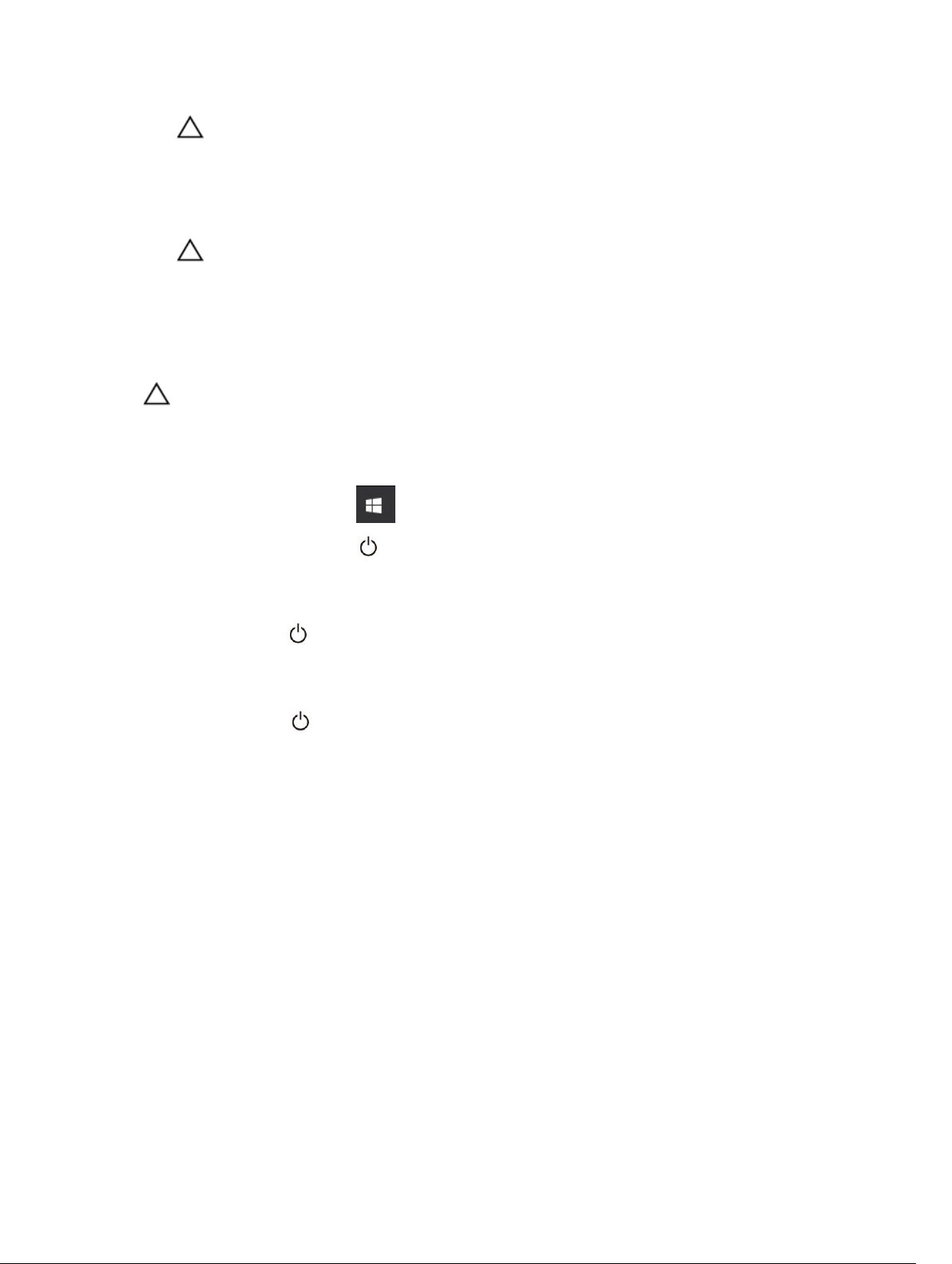
VIKTIGT!: Nätverkskablar kopplas först loss från datorn och sedan från nätverksenheten.
4. Koppla bort alla nätverkskablar från datorn.
5. Koppla loss datorn och alla anslutna enheter från eluttagen.
6. Tryck och håll ned strömbrytaren när datorn är urkopplad så att moderkortet jordas.
7. Ta bort kåpan.
VIKTIGT!: Jorda dig genom att röra vid en omålad metallyta, till exempel metallen på datorns
baksida, innan du vidrör något inuti datorn. Medan du arbetar bör du med jämna mellanrum
röra vid en olackerad metallyta för att avleda statisk elektricitet som kan skada de inbyggda
komponenterna.
Stänga av datorn
VIKTIGT!: Undvik dataförlust genom att spara och stänga alla öppna filer och avsluta alla program
innan du stänger av datorn.
1. Stänga av datorn:
• I Windows 10 (med beröringskänslig enhet eller mus):
1. Klicka eller tryck på .
2. Klicka eller tryck på och klicka eller tryck på Stäng av.
• I Windows 8 (med beröringskänslig enhet):
1. Svep från högerkanten på skärmen, öppna menyn med snabbknappar och välj Inställningar.
2. Tryck på och tryck sedan på Stäng av
• I Windows 8 (med mus):
1. Peka på det övre högra hörnet på skärmen och klicka på Inställningar.
2. Klicka på och välj sedan Stäng av.
• I Windows 7:
1. Klicka på Start.
2. Klicka på Stäng av.
eller
1. Klicka på Start.
2. Klicka på pilen i det nedre högra hörnet på Start-menyn och klicka sedan på Logga ut.
2. Kontrollera att datorn och alla anslutna enheter är avstängda. Om inte datorn och de anslutna
enheterna automatiskt stängdes av när du avslutade operativsystemet så håller du strömbrytaren
intryckt i ungefär 6 sekunder för att stänga av dem.
6
Page 7
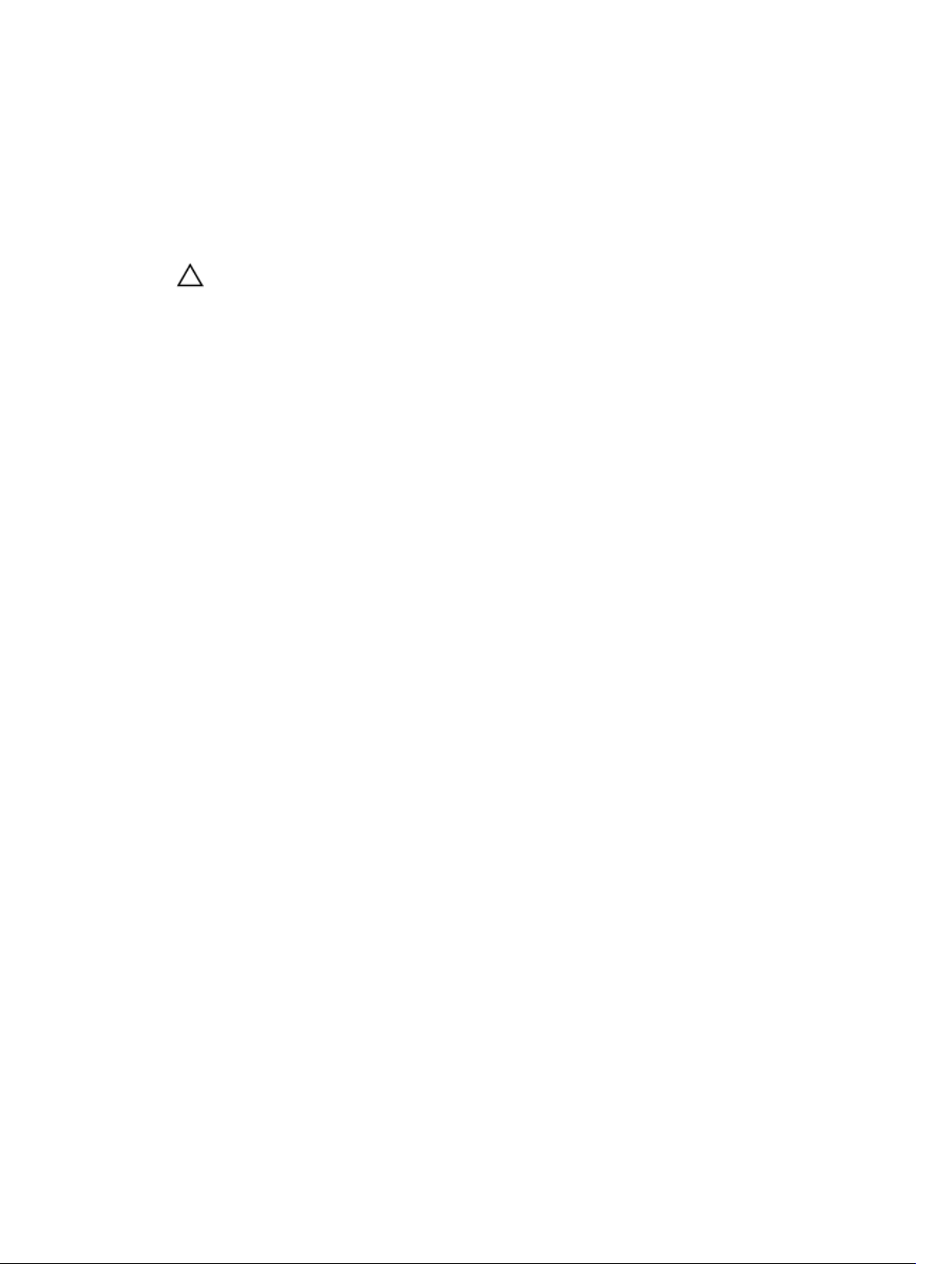
När du har arbetat inuti datorn
När du har utfört utbytesprocedurerna ser du till att ansluta de externa enheterna, korten, kablarna osv.
innan du startar datorn.
1. Sätt tillbaka kåpan.
VIKTIGT!: Anslut alltid nätverkskablar till nätverksenheten först och sedan till datorn.
2. Anslut eventuella telefon- eller nätverkskablar till datorn.
3. Anslut datorn och alla anslutna enheter till eluttagen.
4. Starta datorn.
5. Kontrollera vid behov att datorn fungerar korrekt genom att köra Dell Diagnostics.
7
Page 8
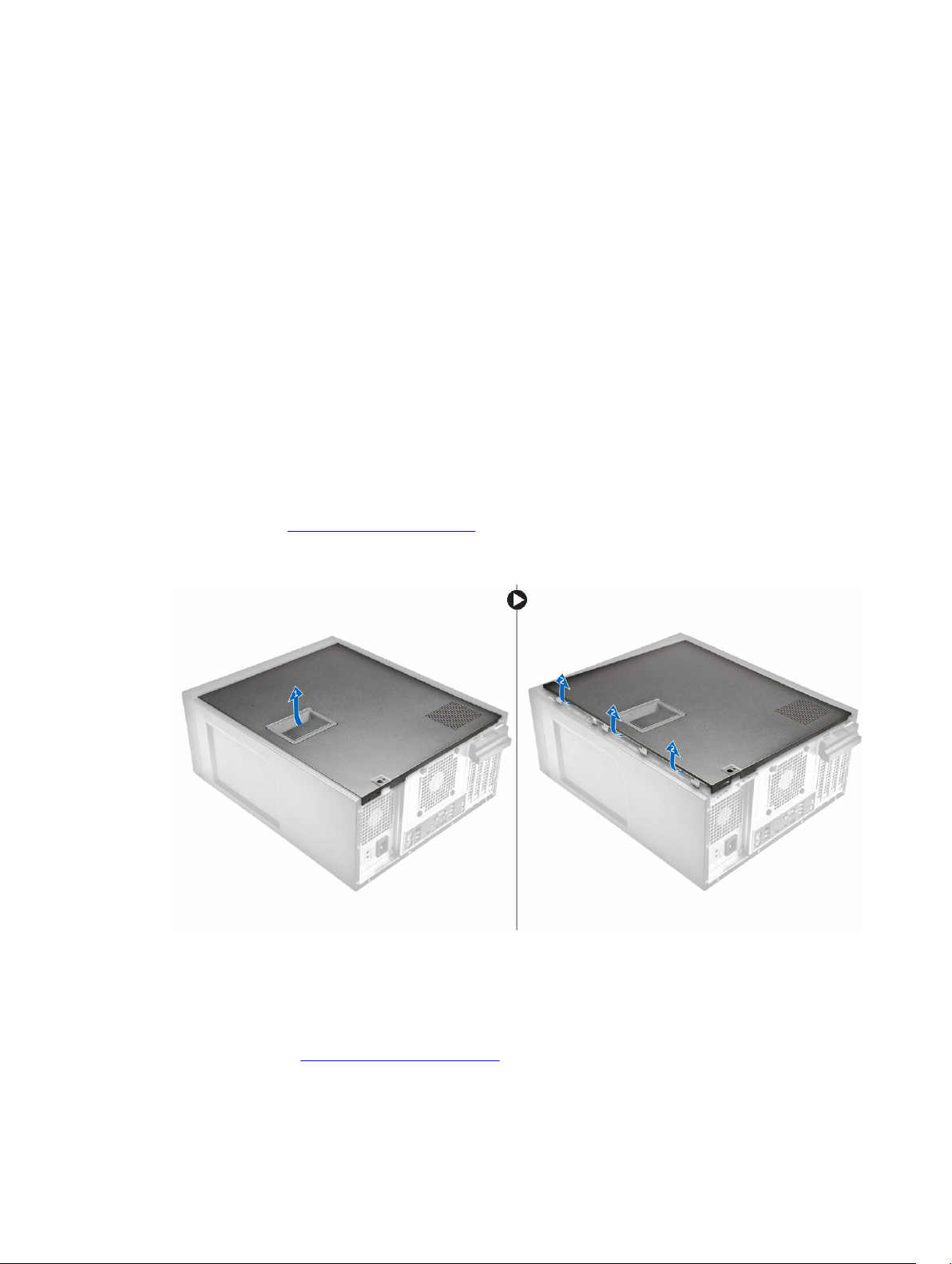
Ta bort och installera komponenter
Det här avsnittet ger detaljerad information om hur man tar bort och installerar komponenter i datorn.
Rekommenderade verktyg
Procedurerna i detta dokument kan kräva att följande verktyg används:
• Liten spårskruvmejsel
• Stjärnskruvmejsel
• Liten plastrits
Ta bort kåpan
1. Följ proceduren i Innan du arbetar inuti datorn.
2. Skjut på frigöringshaken för att frigöra kåpan [1].
3. Skjut kåpan och lyft upp och ta bort den från datorn [2].
2
Installera kåpan
1. Rikta in kåpan och flikarna på kåpan med datorns chassi.
2. Tryck ner kåpan tills den klickar fast på plats.
3. Följ anvisningarna i När du har arbetat inuti datorn.
8
Page 9
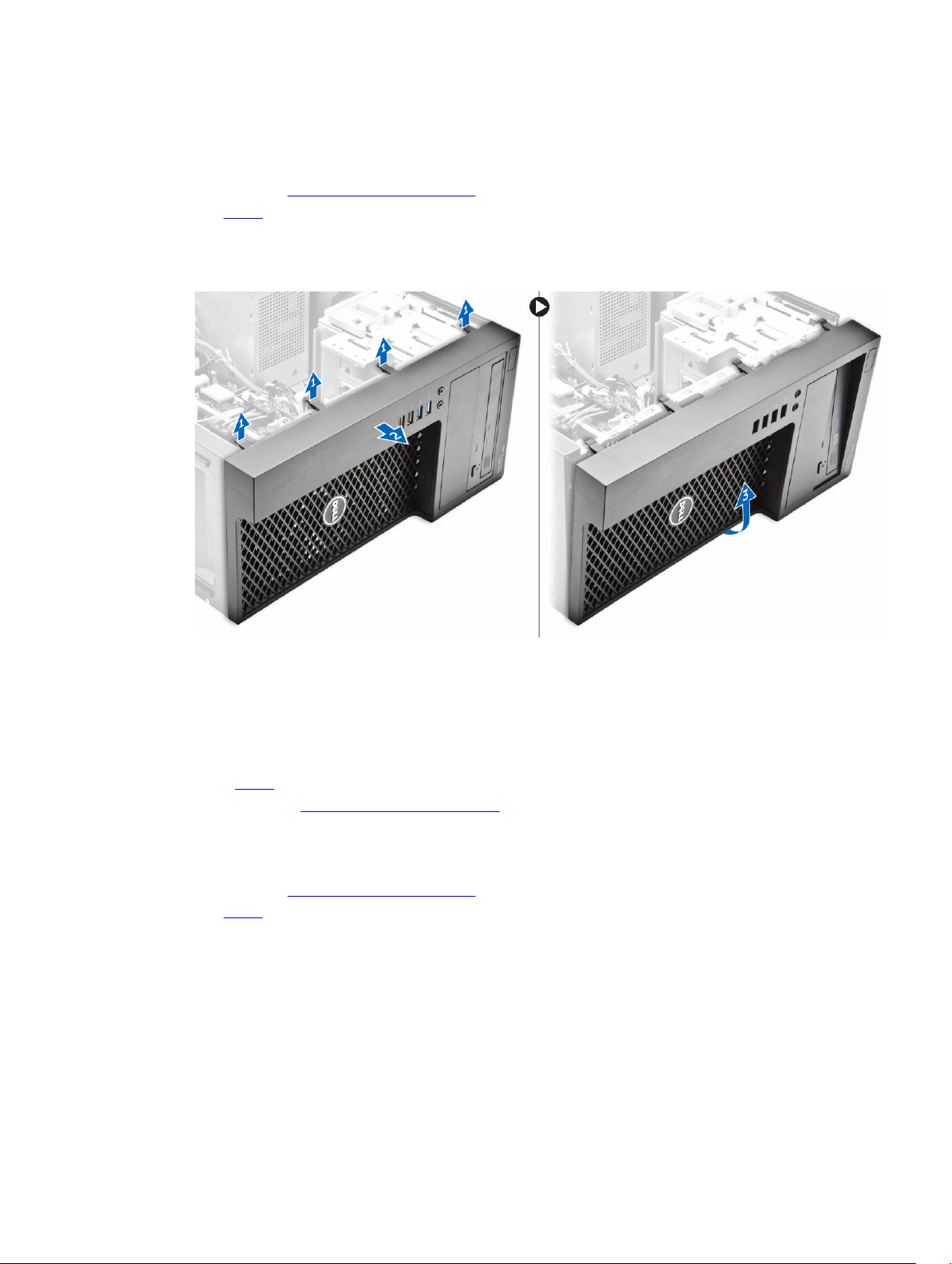
Ta bort frontramen
1. Följ proceduren i Innan du arbetar inuti datorn.
2. Ta bort kåpan.
3. Ta bort frontramen:
a. Lyft hållflikarna [1] och lossa frontramen [2].
b. Lyft upp frontramen och ta bort den från datorn [3].
Installera frontramen
1. Håll i ramen och se till att hakarna på ramen snäpps fast i spåren på datorn.
2. Rotera frontramen mot datorn.
3. Tryck på frontramen tills flikarna snäpper på plats.
4. Installera kåpan.
5. Följ anvisningarna i När du har arbetat inuti datorn.
Ta bort hårddiskmonteringen
1. Följ proceduren i Innan du arbetar inuti datorn.
2. Ta bort kåpan.
3. Koppla bort datakabeln och strömkabeln från hårddiskenheten [1].
4. Tryck de blå låsflikarna [2] och lyft ut hårddiskhållaren ur hårddiskfacket [3].
9
Page 10
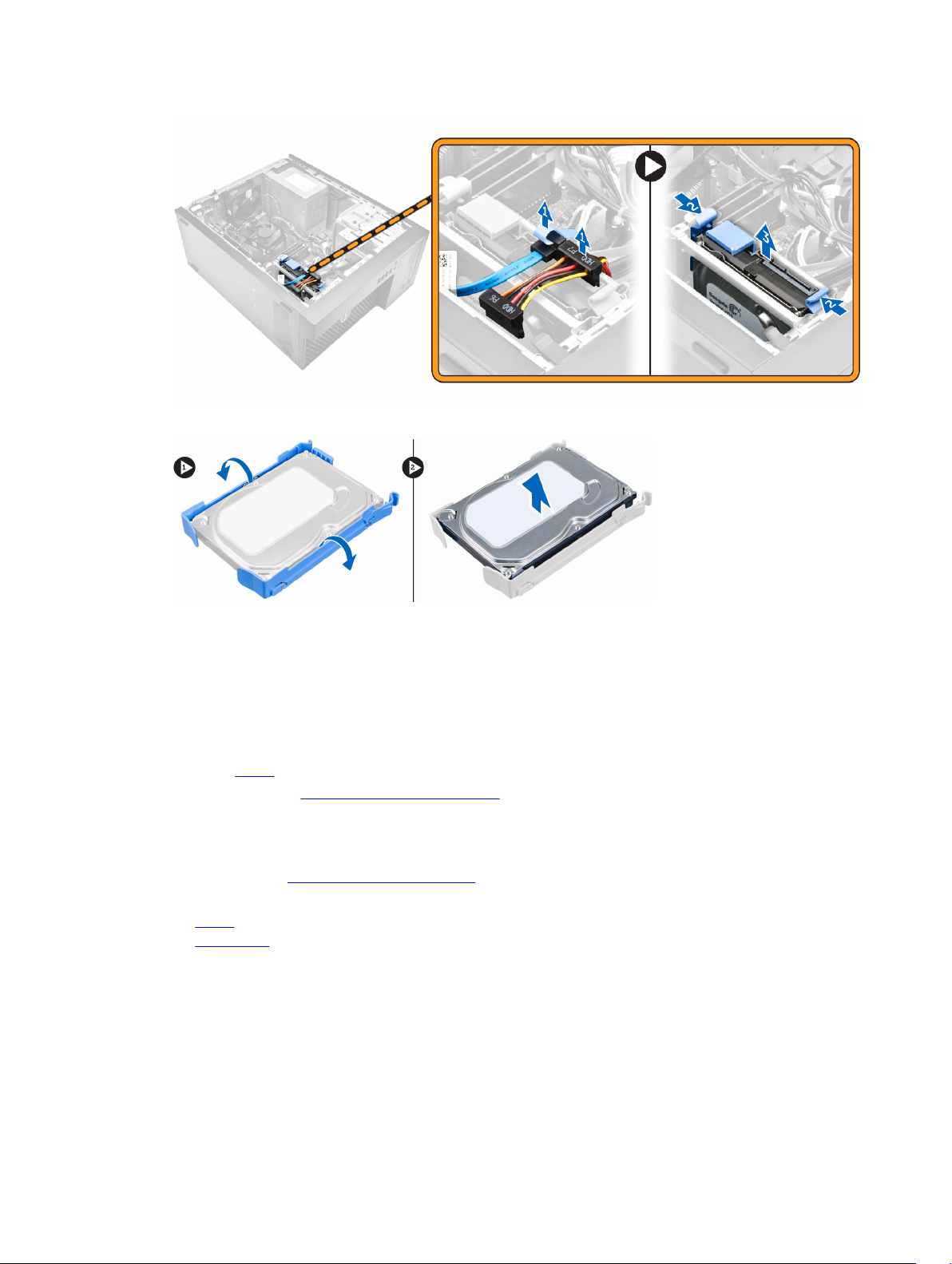
5. Böj hårddiskhållaren och ta sedan bort hårddisken från hållaren.
6. Upprepa steg 3 och 4 för att ta bort extra hårddisk (om sådan finns).
Installera hårddiskmonteringen
1. Skjut in hårddisken i hårddiskhållaren.
2. Tryck på låsflikarna och skjut in hårddiskmonteringen i hårddiskfacket.
3. Anslut datakabeln och strömkabeln till hårddisken.
4. Installera kåpan.
5. Följ anvisningarna i När du har arbetat inuti datorn.
Ta bort den optiska enheten
1. Följ proceduren i Innan du arbetar inuti datorn.
2. Ta bort:
a. kåpan
b. frontramen
3. Koppla ur datakabeln och strömkabeln från den optiska enheten.
10
Page 11
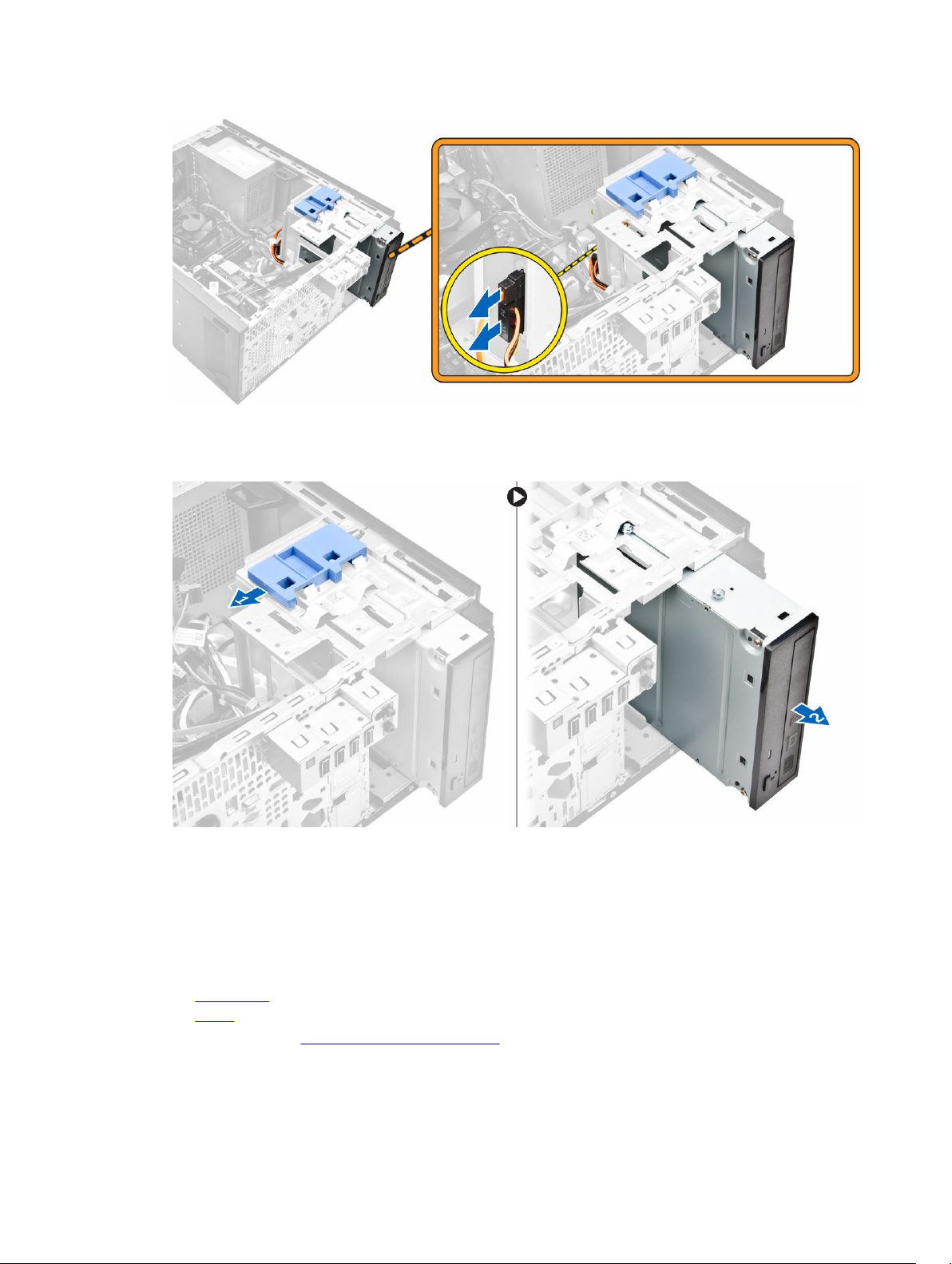
4. Ta bort den optiska enheten så här:
a. Håll spärren till den optiska enheten intryckt för att låsa upp den optiska enheten [1].
b. Skjut bort den optiska enheten från datorn [2].
5. Upprepa steg 3 och 4 för den andra optiska enheten (om sådan finns).
Installera den optiska enheten
1. Skjut in den optiska enheten i enhetsfacket från datorns framsida tills den sitter ordentligt på plats.
2. Anslut datakabeln och strömkabeln till den optiska enheten.
3. Installera:
a. frontramen
b. kåpan
4. Följ anvisningarna i När du har arbetat inuti datorn.
11
Page 12
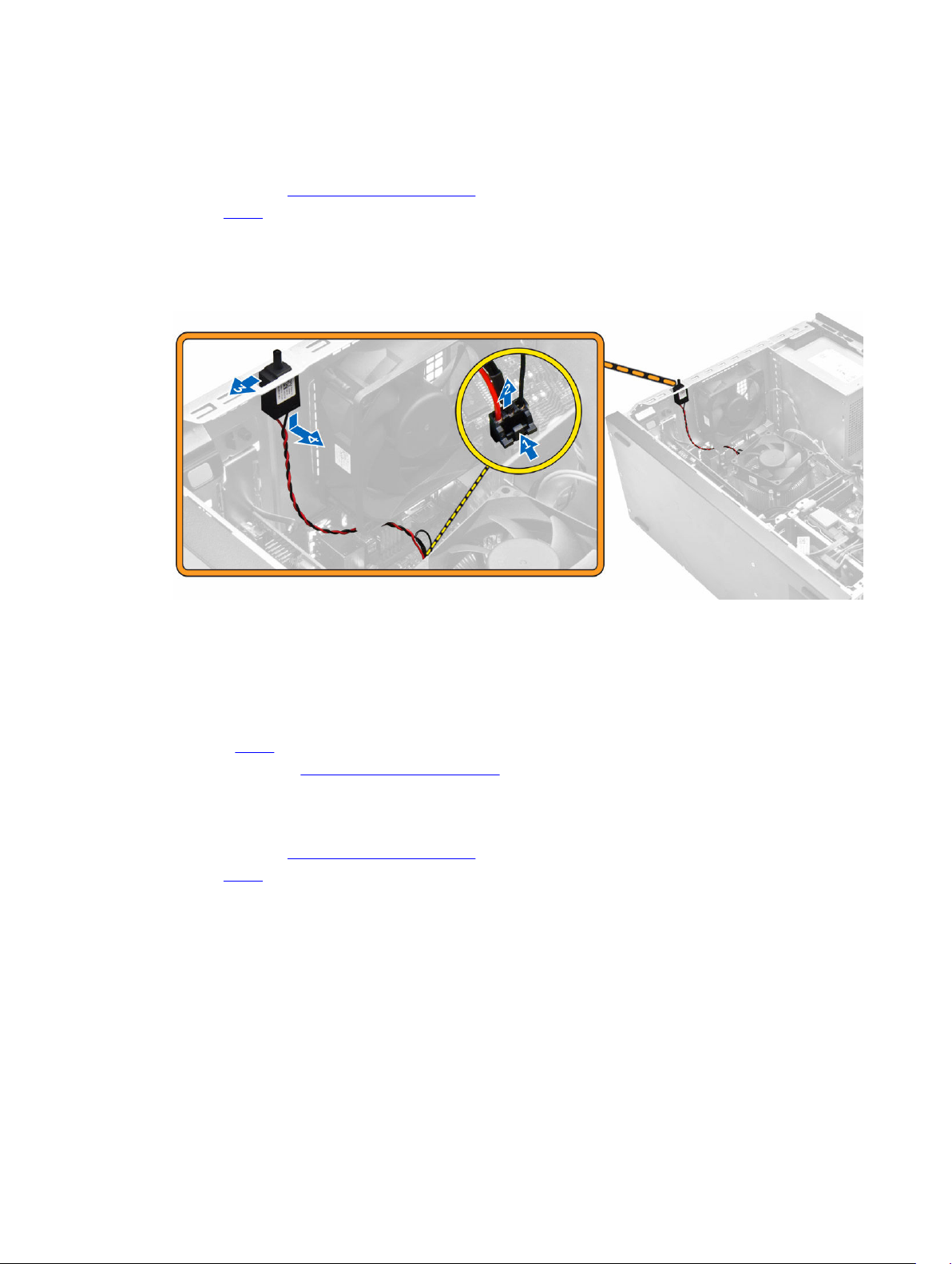
Ta bort intrångsbrytaren
1. Följ proceduren i Innan du arbetar inuti datorn.
2. Ta bort kåpan.
3. Ta bort intrångsbrytaren så här:
a. Tryck på fliken för att koppla bort intrångsbrytarens kabel från moderkortet [1, 2].
b. Skjut vredet på intrångsbrytaren mot chassits undersida [3].
c. Dra bort intrångsbrytaren och från facket [ 4].
Installera intrångsbrytaren
1. Sätt in intrångsbrytaren i facket på chassit.
2. Skjut på intrångsbrytaren så att den sitter fast.
3. Anslut intrångsbrytarens kabel till moderkortet.
4. Installera kåpan.
5. Följ anvisningarna i När du har arbetat inuti datorn.
Ta bort minnesmodulen
1. Följ proceduren i Innan du arbetar inuti datorn.
2. Ta bort kåpan.
3. Tryck in minnesmodulens hållflikar på båda sidorna av minnesmodulen.
4. Lyft ut minnesmodulen ur kontakterna på moderkortet.
12
Page 13
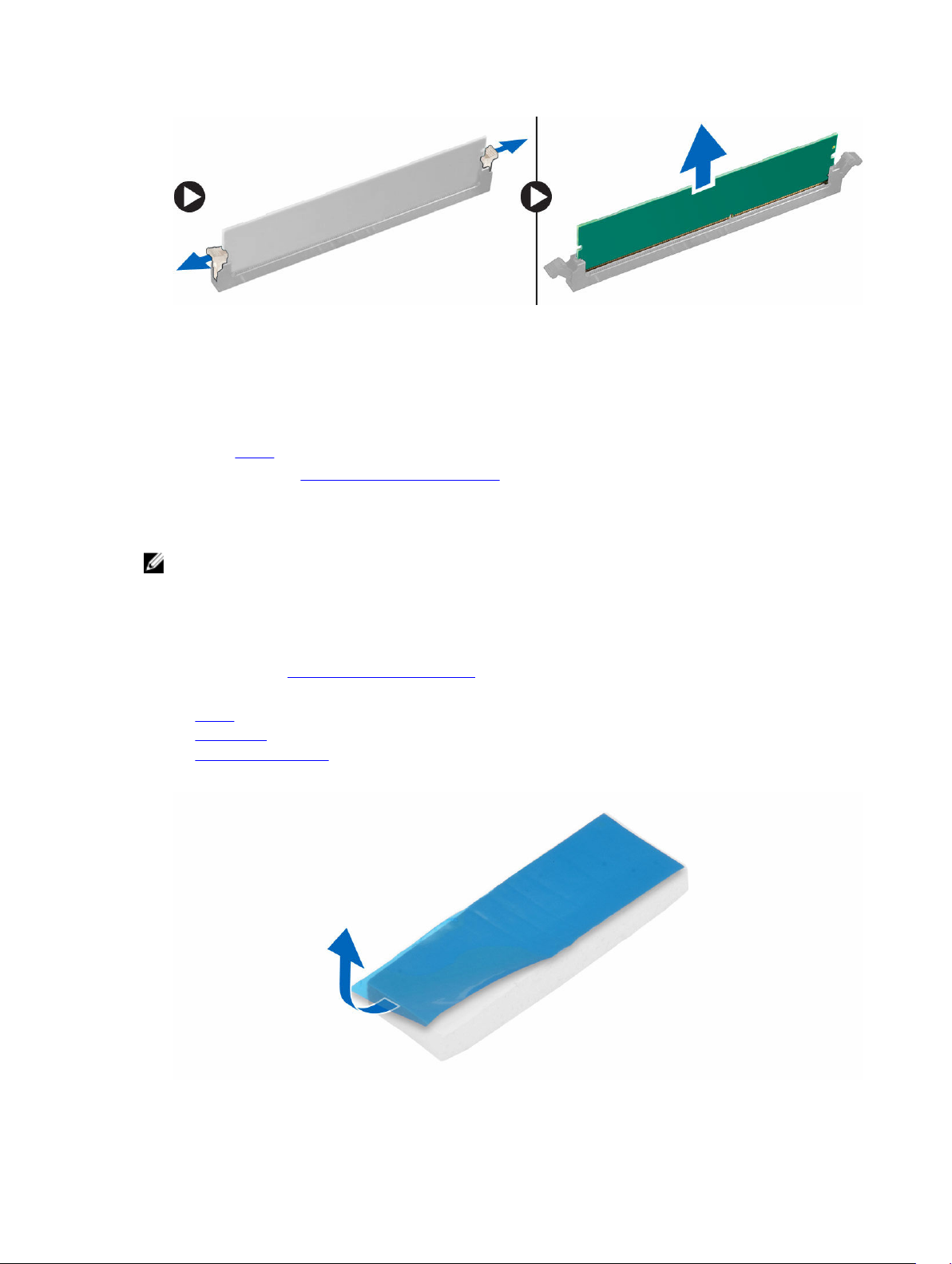
Installera minnesmodulen
1. Rikta in skåran på minnesmodulen med fliken på minnesmodulkontakten.
2. Sätt in minnesmodulen i minnesmodulsockeln.
3. Tryck på minnesmodulen tills hållflikarna snäpper på plats.
4. Installera kåpan.
5. Följ anvisningarna i När du har arbetat inuti datorn.
Installera PCIe-halvledarenheten (SSD)
OBS: PCIe SSD-kortet levereras med följande komponenter:
1. PCIe SSD-kort
2. termisk kudde
3. skruv
1. Följ proceduren i Innan du arbetar inuti datorn.
2. Ta bort:
a. kåpan
b. hårddisken
c. den optiska enheten
3. Ta bort den blå tejpen från den termiska kudden.
13
Page 14
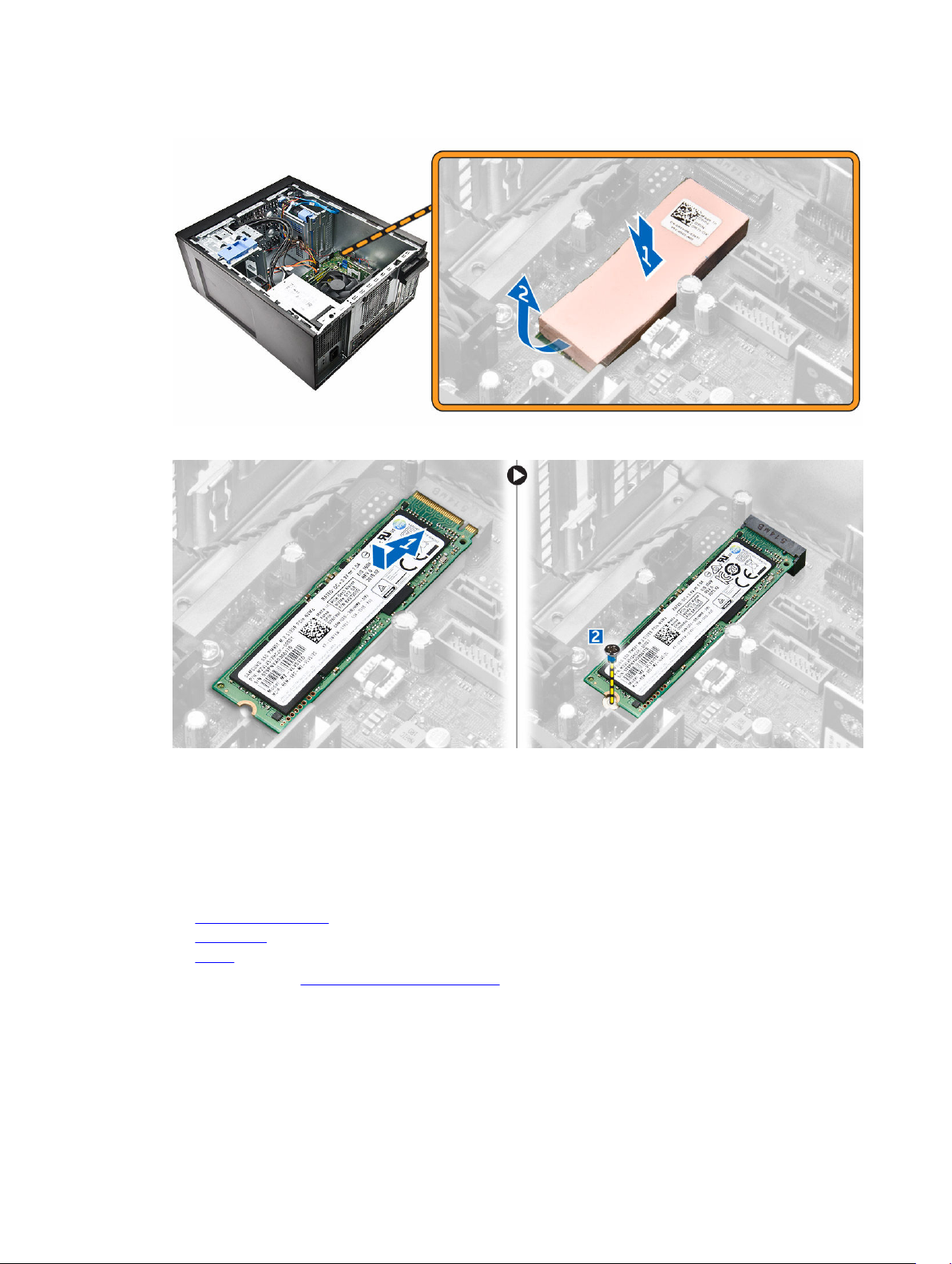
4. Placera den termiska kudden i urtaget på moderkortet och ta bort den rosa tejpen [1,2].
5. Skjut in PCIe SSD-kortet i kortplatsen och dra åt skruven som håller fast kortet i moderkortet [1,2].
Ta bort PCIe-halvledarenheten (SSD)
1. Ta bort skruven som håller fast PCIe SSD-kortet.
2. Skjut och lyft bort PCIe SSD-kortet från datorn.
3. Lyft bort det termiska skyddet från moderkortet.
4. Installera:
a. den optiska enheten
b. hårddisken
c. kåpan
5. Följ anvisningarna i När du har arbetat inuti datorn.
14
Page 15
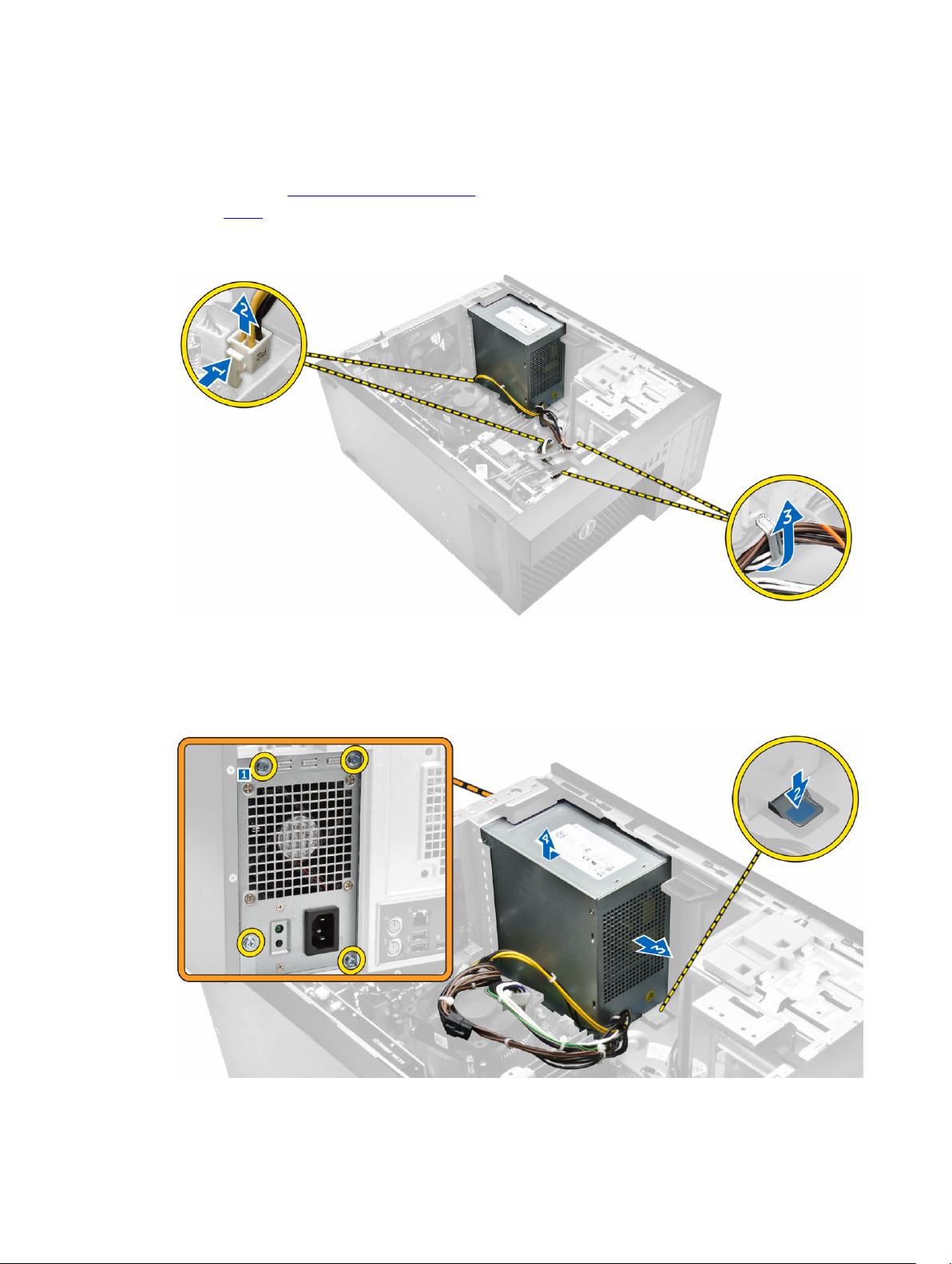
Ta bort nätaggregatet
1. Följ proceduren i Innan du arbetar inuti datorn.
2. Ta bort kåpan.
3. Tryck på fliken på strömkablarna med 4 stift och koppla bort dem från moderkortet [1,2].
4. Lossa kablarna från klämman [3].
5. Ta bort nätaggregat (PSU) så här:
a. Ta bort skruvarna som håller fast nätaggregatet i datorn [1].
b. Koppla loss nätaggregatets kablar från kontakterna på moderkortet.
c. Dra bort strömkablarna från låsspännena.
d. Tryck på metallfrigöringsfliken [2], skjut [3] och lyft ut nätaggregatet ur datorn [4].
15
Page 16
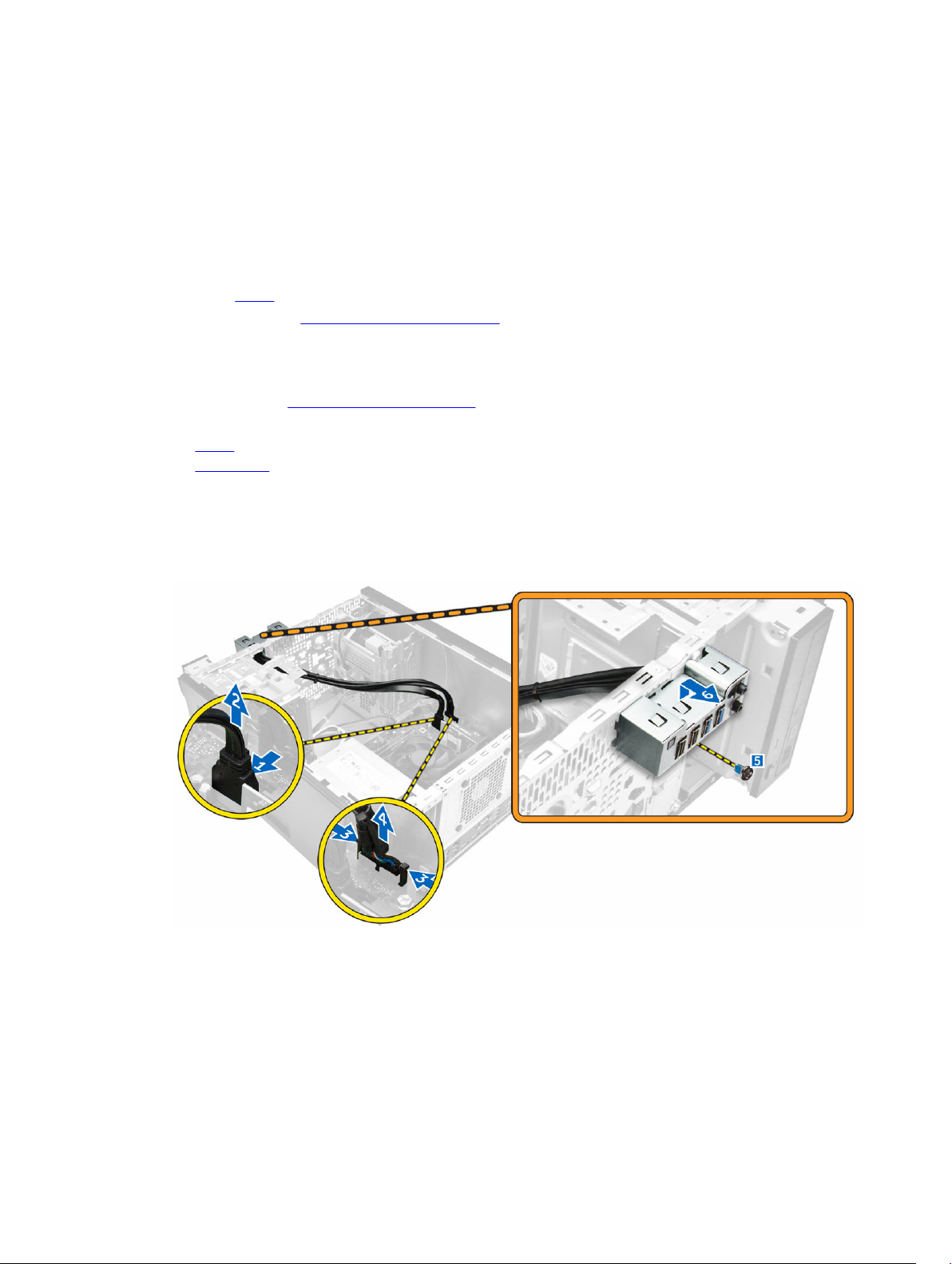
Installera nätaggregatet
1. Sätt i nätaggregatet i facket för nätaggregatet och skjut det mot datorns baksida tills det klickar på
plats.
2. Dra åt skruvarna som håller fast nätaggregatet i datorn.
3. Dra strömkablarna genom låsspännena.
4. Anslut strömkablarna till kontakterna på moderkortet.
5. Installera kåpan.
6. Följ anvisningarna i När du har arbetat inuti datorn.
Ta bort I/O-panelen (indata/utdata)
1. Följ proceduren i Innan du arbetar inuti datorn.
2. Ta bort:
a. kåpan
b. frontramen
3. Ta bort I/O-panelen så här:
a. Koppla bort I/O-datakabeln och USB-datakabeln från moderkortet [1,2,3,4].
b. Ta bort skruven som håller fast I/O-panelen i datorn [5].
c. Skjut I/O-panelen mot den vänstra delen av datorn för att frigöra den och dra ut den tillsammans
med kabeln från datorn [6].
Installera I/O-panelen (indata/utdata)
1. För in I/O-panelen i kortplatsen på frontpanelen.
2. Skjut I/O-panelen mot datorns baksida för att fästa den i chassit.
3. Dra åt skruven som håller fast I/O-panelen i chassit.
4. Anslut kabeln för I/O-panelen och USB-kabeln till moderkortet.
16
Page 17

5. Installera:
a. frontramen
b. kåpan
6. Följ anvisningarna i När du har arbetat inuti datorn.
Ta bort högtalaren
1. Följ proceduren i Innan du arbetar inuti datorn.
2. Ta bort kåpan.
3. Ta bort högtalaren genom att:
a. Koppla bort högtalarkabeln från moderkortet [1].
b. Tryck på låsfliken på högtalaren och skjut och ta bort högtalaren från chassit [2, 3].
Installera högtalaren
1. Skjut högtalaren inåt i dess fack för att sätta fast den.
2. Anslut högtalarkabeln till moderkortet.
3. Installera kåpan.
4. Följ anvisningarna i När du har arbetat inuti datorn.
Ta bort expansionskortet
1. Följ proceduren i Innan du arbetar inuti datorn.
2. Ta bort kåpan.
3. Tryck ned låsfliken så att korthållarlåset frigörs [1, 2].
17
Page 18

4. Ta bort expansionskortet så här:
a. Tryck på frigöringshaken för att frigöra expansionskortet [1].
b. Lyft ut kortet ur kontakten [2].
Installera expansionskortet
1. Sätt i expansionskortet i kontakten på moderkortet och tryck det nedåt tills det sitter fast.
2. Stäng frigöringshaken.
3. Installera kåpan.
4. Följ anvisningarna i När du har arbetat inuti datorn.
Ta bort systemfläkten
1. Följ proceduren i Innan du arbetar inuti datorn.
2. Ta bort kåpan.
18
Page 19

3. Ta bort systemfläkten genom att:
a. Koppla bort systemfläktkabeln från moderkortet [1].
b. Sträck ut gummibussningarna som håller fast fläkten i datorn för att underlätta borttagningen av
fläkten [2].
c. Skjut ut och lyft ut systemfläkten från datorn [3].
Installera systemfläkten
1. Håll systemfläkten i sidorna med kabeländen vänd mot datorns undersida.
2. Skjut in de fyra fästhuvudena genom chassit och skjut dem utåt längs spåret så att systemfläkten hålls
på plats.
3. Anslut systemfläktkabeln till moderkortet.
4. Installera kåpan.
5. Följ anvisningarna i När du har arbetat inuti datorn.
Ta bort kylflänsmonteringen
1. Följ proceduren i Innan du arbetar inuti datorn.
2. Ta bort kåpan.
3. Så tar du bort kylflänsmonteringen:
a. Koppla bort kylflänsens kabel från moderkortet [1].
b. Lossa fästskruvarna i diagonal ordning [2].
c. Lyft bort kylflänsmonteringen från datorn [3].
19
Page 20

Installera kylflänsmonteringen
1. Placera kylflänsmonteringen på processorn.
2. Dra åt fästskruvarna i diagonal ordning så att kylflänsmonteringen sitter fast i datorn.
3. Anslut kylflänsens kabel till moderkortet.
4. Installera kåpan.
5. Följ anvisningarna i När du har arbetat inuti datorn.
Ta bort processorn
1. Följ proceduren i Innan du arbetar inuti datorn.
2. Ta bort:
a. kåpan
b. frontramen
c. hårddisken
d. kylflänsen
3. Så här tar du bort processorn.
a. Lossa sockelspaken genom att föra spaken nedåt och ut från under fliken på processorskyddet [1].
b. Lyft spaken uppåt och lyft processorskyddet [2].
c. Lyft ut processorn ur sockeln [3].
20
Page 21

Installera processorn
1. Rikta in processorn med sockelkilarna.
2. Rikta in stift-1-indikeringen på processorn med triangeln på sockeln.
3. Placera processorn på sockeln så att urtagen på processorn är i linje med sockelkilarna.
4. Stäng processorskyddet genom att skjuta in det under fästskruven.
5. Sänk sockelspaken och tryck in den under fliken för att låsa den.
6. Installera:
a. kylflänsen
b. hårddisken
c. frontramen
d. kåpan
7. Följ anvisningarna i När du har arbetat inuti datorn.
Ta bort moderkortet
1. Följ proceduren i Innan du arbetar inuti datorn.
2. Ta bort:
a. kåpan
b. frontramen
c. minnesmodulen
d. hårddisken
e. expansionskorten
f. kylflänsen
3. Koppla bort alla kablar som är anslutna till moderkortet.
21
Page 22

4. Ta bort moderkortet genom att:
a. Ta bort skruvarna som håller fast moderkortet i datorn [1].
b. Skjut moderkortet åt sidan och lyft ut det ur datorn [2].
Installera moderkortet
1. Rikta in moderkortet med portkontakterna på chassits baksida och placera moderkortet i chassit.
2. Dra åt skruvarna som håller fast moderkortet i chassit.
3. Anslut kablarna till moderkortet igen.
4. Installera:
a. kylflänsen
b. expansionskorten
22
Page 23

c. hårddisken
d. minnesmodulen
e. frontramen
f. kåpan
5. Följ anvisningarna i När du har arbetat inuti datorn.
Komponenter på moderkortet
Figur 1. Komponenterna på moderkortet
1. PCI Express x16-kortplats (inkopplad som x4) 2. PCI Express x4-kortplats
3. PCI-kortplats 4. PCI Express x16 generation 3-kortplats
5. linjeingångskontakt 6. USB 3.0-kontakt
7. HDMI-kontakt 8. serieportkontakt
9. 2 x DisplayPort-kontakt 10. USB 2.0 med nätverkskontakt
11. Tangentbord-/muskontakt 12. kontakt för intrångsbrytare
13. P2-strömkontakt 14. kontakt för systemfläkt
15. CPU-sockel 16. CPU-fläktkontakt
17. knappcellsbatteri 18. minnesmodulplats
19. främre strömbrytarkontakt 20. 8-stifts strömkontakt
23
Page 24

21. SATA 1-kontakt 22. SATA 2-kontakt
23. intern USB-kontakt 24. strömkabelkontakt för hårddisk och optisk
25. OS-felsökningshuvud för felsökning 26. USB 3.0-kontakt
27. Thunderbolt-huvud 28. M.2-SSD-kortplats
29. SATA 0-kontakt 30. I/O-kontakt på framsidan
31. SATA 3-kontakt 32. lösenordsåterställningsbygel
33. bygelkontakt för serviceläge 34. högtalarkontakt
35. CMCLR-bygel 36. CLINK-huvud
37. LPC-felsökningshuvud för felsökning
enhet
24
Page 25

3
Systeminstallationsprogrammet
Med systeminstallationsprogrammet kan du hantera maskinvaran i datorn och ange alternativ för BIOSnivåer. Från systeminstallationsprogrammet kan du:
• Ändra NVRAM-inställningarna när du har lagt till eller tagit bort maskinvara
• Visa systemets maskinvarukonfiguration
• Aktivera eller inaktivera inbyggda enheter
• Sätta gränsvärden för prestanda och strömhantering
• Hantera datorsäkerheten
Startordning
Med startordningen kan du förbigå den startordning som är definierad i systeminstallationsprogrammet
och starta direkt från en specificerad enhet (till exempel optisk enhet eller hårddisk). Under självtestet vid
strömtillslag (POST), när Dell-logotypen visas kan du:
• Starta systeminstallationsprogrammet genom att trycka på tangenten F2
• Öppna engångsstartmenyn genom att trycka på tangenten F12
Engångsstartmenyn visar de enheter som du kan starta från inklusive diagnostikalternativet. Alternativen i
startmenyn är:
Tabell 1. Boot Sequence
Alternativ Beskrivning
Legacy Boot (äldre starttyp)
UEFI Boot (UEFI-start) Windows Boot Manager (Windows starthanterare)
Andra alternativ
Startordningsskärmen visar även alternativet att öppna systeminstallationsskärmen.
• ST2000DM001–1ER164
• CD/DVD/CD-RW Drive (CD-/DVD-/CD-RWenhet)
• Onboard NIC (inbyggt nätverkskort)
• BIOS Setup (BIOS-inställningar)
• BIOS Flash Update (flash-uppdatera BIOS)
• Diagnostik
• Intel (R) Management Engine BIOS Extension
(MEBx) (Intel (R) hanteringsmotor BIOS-tillägg
• Change Boot Mode Settings (ändra
startlägesinställningar)
25
Page 26

Navigeringstangenter
Följande tabell visar navigeringstangenterna i systeminstallationsprogrammet.
OBS: För de flesta alternativ i systeminstallationsprogrammet gäller att ändringar som görs sparas
men träder inte i kraft förrän systemet startas om.
Tabell 2. Navigeringstangenter
Tangenter Navigering
Upp-pil Går till föregående fält.
Ned-pil Går till nästa fält.
Enter Gör att du kan välja ett värde i det markerade fältet (om sådana finns) eller följer
länken i fältet.
Mellanslag Visar eller döljer en nedrullningsbar meny, om sådan finns.
Tab Går till nästa fokuserade område.
OBS: Endast för webbläsare med standardgrafik.
Esc Går till föregående sida tills huvudskärmen visas. När du trycker på Esc i
huvudskärmen blir du ombedd att spara osparade ändringar och starta om systemet.
F1 Visar hjälpfilen för systeminstallationsprogrammet.
Alternativ i systeminstallationsprogrammet
OBS: Beroende på datorn och dess installerade enheter visas kanske inte alla objekt som beskrivs i
det här avsnittet.
Tabell 3. General (allmänt)
Alternativ Beskrivning
System Information I det här avsnittet beskrivs de primära maskinvarufunktionerna i datorn.
• System Information
• Memory Configuration (minneskonfiguration)
• PCI Information (PCI-information)
• Processor Information (processorinformation)
• Device Information (enhetsinformation)
Boot Sequence Här kan du ändra ordningen som datorn använder när den försöker hitta ett
operativsystem.
• Diskette Drive (diskettenhet)
• USB Storage Device (USB-lagringsenhet)
• CD/DVD/CD-RW Drive (CD-/DVD-/CD-RW-enhet)
• Onboard NIC (inbyggt nätverkskort)
• Internal HDD (intern hårddisk)
Boot List Options Här kan du ändra alternativet för startlistan.
• Legacy (tidigare)
26
Page 27

Alternativ Beskrivning
• UEFI
Advanced Boot Options Här kan du aktivera alternativ för äldre ROM
• Aktivera äldre ROM (Standard: ej aktiverad)
Date/Time Här kan du ändra datum och tid. Ändringar av systemdatumet och tiden
träder i kraft omedelbart.
Tabell 4. System Configuration (systemkonfiguration)
Alternativ Beskrivning
Integrated NIC Här kan du konfigurera den inbyggda nätverksstyrenheten. Alternativen är:
• Enable UEFI Network Stack (aktivera UEFI-nätverksstack)
• Disabled (inaktiverad)
OBS: Du kan bara använda det inaktiverade alternativet om
alternativet Active Management Technology (AMT) är inaktiverat.
• Enabled (aktiverad)
• Enabled w/PXE (aktiverad med PXE) (standardinställning)
• Enabled w/Cloud Desktop (aktiverad med molndator)
Serial Port Identifierar och definierar inställningar för serieporten. Du kan ställa in
serieporten till:
• Disabled (inaktiverad)
• COM1 (standardinställning)
• COM2
• COM3
• COM4
OBS: Operativsystemet kan tilldela resurser även om inställningen är
inaktiverad.
SATA Operation Här kan du konfigurera den inbyggda SATA-hårddiskstyrenheten.
Alternativen är:
• Disabled (inaktiverad)
• AHCI
• RAID On (RAD på) (standardinställning)
Drives Här kan du konfigurera de installerade SATA-enheterna. Alternativen är:
• SATA-0
• SATA-1
• SATA-2
• M.2 PCIe SSD-0
Standardinställning: All drives are enabled (alla enheter är aktiverade)
SMART Reporting Det här fältet styr om hårddiskfel för inbyggda enheter rapporteras under
systemstart. Tekniken är en del av SMART-specifikationen (Self Monitoring
Analysis and Reporting Technology - Teknik för självövervakning och
rapportering).
27
Page 28

Alternativ Beskrivning
• Enable SMART Reporting (aktivera SMART-rapportering) - Det här
alternativet är inaktiverat som standard.
USB Configuration Här kan du aktivera eller inaktivera USB-konfigurationen. Alternativen är:
• Enable Boot Support (aktivera startstöd)
• Enable Front USB Ports (aktivera de främre USB-portarna)
• Enabel rear USB Ports (aktivera bakre USB-portar)
Front USB Configuration Här kan du aktivera eller inaktivera den interna USB-konfigurationen.
Alternativen är:
• Front Port 1 (främre Port 1)
• Front Port 2 (främre Port 2)
• Front Port 3 (främre Port 3)
• Front Port 4 (främre Port 4)
Rear USB Configuration Här kan du aktivera eller inaktivera den interna USB-konfigurationen.
Alternativen är:
• Rear Port 1 (bakre Port 1)
• Rear Port 2 (bakre Port 2)
• Rear Port 3 (bakre Port 3)
• Rear Port 4 (bakre Port 4)
• Rear Port 5 (bakre Port 5)
• Rear Port 6 (bakre Port 6)
Thunderbolt Här kan du aktivera eller inaktivera funktionen för stöd av Thunderbolt-
enhet.
• Enabled (aktiverat) (standardinställning)
• No security (ingen säkerhet)
• User Configuration (användarkonfiguration)
• Secure Connect (säker anslutning)
• Display Port Only (endast bildskärmsport)
USB PowerShare Gör att du kan aktivera eller inaktivera USB PowerShare
Enable USB PowerShare (aktivera USB PowerShare) - Det här alternativet
är inaktiverat som standard.
Audio Här kan du aktivera och inaktivera ljudfunktionen.
Enable Audio (aktivera ljud) (standardinställning)
• Enable Microphone (aktivera mikrofon)
• Enable Internal Speaker (aktivera inbyggd högtalare)
Miscellaneous devices Här kan du aktivera eller inaktivera olika inbyggda enheter.
• Enable Media Card (aktivera mediakort) (standardinställning)
• Disable Media Card (inaktivera mediakort)
28
Page 29

Tabell 5. Video
Alternativ Beskrivning
Primary Display Här kan du konfigurera den primära bildskärmsstyrenheten när det finns
flera styrenheter tillgängliga. Alternativen är:
• Auto (standardinställning)
• Intel HD Graphics (Intel HD-grafik)
Tabell 6. Security (säkerhet)
Alternativ Beskrivning
Strong Password Här kan du aktivera funktionen så att lösenord alltid måste vara starka.
Standardinställning: Enable Strong Password (aktivera starkt lösenord) är
inte valt.
Password Configuration Här kan du definiera längden för administratörslösenordet. Min. = 4, Max. =
32
Password Bypass Här kan du aktivera eller inaktivera lösenordsförbigången för
systemlösenordet, när det är inställt. Alternativen är:
• Disabled (inaktiverad) (standardinställning)
• Reboot bypass (förbigå omstart)
Password Change Här kan du aktivera eller inaktivera tillgången till systemlösenorden när
administratörslösenordet är statt.
Standardinställning: Allow Non-Admin Password Changes (tillåt ändringar
av icke-administratörslösenord) är valt
TPM 1.2 Security Här kan du styra huruvida TPM (Trusted Platform Module) är synlig för
operativsystemet. Alternativen är:
• TPM On (TPM på) (standardinställning)
• PPI Bypass for Enable Commands (PPI förbigå för aktiverade
kommandon)
• PPI Bypass for Disabled Commands (PPI förbigå för inaktiverade
kommandon)
• Disabled (inaktiverad)
• Enabled (aktiverad)
Computrace (R) Här kan du aktivera eller inaktivera tillvalsprogrammet Computrace.
Alternativen är:
• Deactivate (avaktivera) (standardinställning)
• Disable (inaktivera)
• Activate (aktivera)
Chassis Intrusion Här kan du aktivera eller inaktivera chassiintrångsfunktionen. Alternativen
är:
• Disabled (inaktiverad) (standardinställning)
• Enabled (aktiverad)
• On-Silent (tyst)
CPU XD Support Här kan du aktivera processorns Execute Disable-läge.
29
Page 30

Alternativ Beskrivning
• Enable CPU XD Support (aktivera CPU XD-stöd) (standardinställning)
OROM Keyboard Access Här kan du bestämma huruvida användare kan öppna
konfigurationsskärmarna för tillvals-ROM med snabbtangenterna vid start.
Alternativen är:
• Enable (aktivera) (standardinställning)
• One Time Enable (aktivera en gång)
• Disable (inaktivera)
Admin Setup Lockout Här kan du förhindra att användare öppnar systeminstallationsprogrammet
när ett administratörslösenord är satt.
• Enable Admin Setup Lockout (aktivera spärr av
systeminstallationsprogrammet)
Standardinställning: Alternativet är inaktiverat.
Tabell 7. Secure Boot
Alternativ Beskrivning
Secure Boot Enable Här kan du aktivera eller inaktivera funktionen för säker start. Alternativen
är:
• Disabled (inaktiverad)
• Enabled (aktiverat) (standardinställning)
Expert Key Management Här kan du aktivera eller inaktivera hanteringen av nyckelhantering i
anpassat läge.
• Aktivera Anpassat läge (det här alternativet är inte aktiverad som
standard)
Om det är aktiverat är alternativen:
• PK
• KEK
• db
• dbx
Tabell 8. Intel Software Guard Extensions (Intels SGX-programvaruskydd)
Alternativ Beskrivning
Intel SGX Enable Här kan du aktivera eller inaktivera Intels SGX-programvaruskydd.
Alternativen är:
• Disabled (inaktiverad) (standardinställning)
• Enabled (aktiverad)
Enclave Memory Size Här kan du ändra minnesstorleken på enklaven för Intels SGX-
programvaruskydd. Alternativen är:
• 32 MB
• 64 MB
• 128 MB
30
Page 31

Tabell 9. Performance (prestanda)
Alternativ Beskrivning
Multi Core Support Det här fältet anger huruvida processorn har en eller alla kärnor aktiverade.
Prestanda för vissa program förbättras med ytterligare kärnor. Det här
alternativet är aktiverat som standard. Här kan du aktivera eller inaktivera
flerkärnssupport för processorn. Alternativen är:
• All (alla) (standardinställning)
• 1
• 2
• 3
OBS:
• Alternativen som visas kan variera beroende på den installerade
processorn.
• Alternativen beror på antalet kärnor som stöds av den installerade
processorn (alla, 1, 2, N-1 för processorer med N-kärnor)
Intel SpeedStep
Här kan du aktivera eller inaktivera Intel SpeedStep-funktionen.
Standardinställning: Enable Intel SpeedStep (aktivera Intel SpeedStep-
funktionen)
C-States Control Här kan du aktivera eller inaktivera de extra strömsparlägena för
processorn.
C states (C-lägen) (det här alternativet är aktiverat som standard)
Limit CPUID Value Det här fältet begränsar maxvärdet som processorns CPUID-
standardfunktion stöder
• Enable CPUID Limit (aktivera CPUID-gräns)
Standardinställning: Alternativet är inaktiverat.
Tabell 10. Power Manangement (strömhantering)
Alternativ Beskrivning
AC Recovery Anger vad datorn gör när nätströmmen återställs efter ett elavbrott. Du kan
ställa in det här alternativet på:
• Power Off (stäng av) (standardinställning)
• Power On (ström på)
• Last Power State (senaste strömläge)
Auto On Time Här kan du ange den tidpunkt när datorn ska starta automatiskt.
Alternativen är:
• Disabled (inaktiverad) (standardinställning)
• Every day (varje dag)
• Weekdays (veckodagar)
• Select Days (vissa dagar)
Deep Sleep Control Här kan du ange när djupviloläget aktiveras.
• Disabled (inaktiverad) (standardinställning)
• Enabled in S5 only (endast aktiverad i S5)
31
Page 32

Alternativ Beskrivning
• Enabled in S4 and S5 (aktiverad i S4 och S5)
Fan Control Override Här kan du styra hastigheten på systemfläkten. Alternativen är:
• Fan Control Override
Standardinställning: Alternativet är inaktiverat.
USB Wake Support Här kan du aktivera USB-enheter så att de aktiverar systemet från
vänteläget.
• Enable USB Wake Support
Standardinställning: Alternativet är inaktiverat.
Wake on LAN/WLAN Med det här alternativet kan datorn starta när det triggas av en special-
LAN-signal. Aktivering från vänteläget påverkas inte av den här
inställningen utan måste aktiveras i operativsystemet. Den här funktionen
fungerar endast när datorn är ansluten till ett nätaggregat.
• Disabled (inaktiverad) (standardinställning)
• LAN Only (endast LAN)
• WLAN Only (endast WLAN)
• LAN or WLAN (LAN eller WLAN)
• LAN med PXE Boot
Block Sleep Här kan du blockera övergången till strömsparläge (S3-läge) i
operativsystemmiljö.
Block Sleep (S3 state) (blockera viloläget (S3-tillståndet))
Det här alternativet är inaktiverat som standard.
Intel Ready Mode Med det här alternativet kan du aktivera funktionerna i Intels
redolägesteknik.
Enable Intel Ready Mode (aktivera Intels redolägesteknik) (det här
alternativet är aktiverat som standard)
Tabell 11. POST Behavior (beteende efter start)
Alternativ Beskrivning
Numlock LED Gör det möjligt att specificera om NumLock-funktionen ska aktiveras när
systemet startas. Alternativet är aktiverat som standard.
MEBx Hotkey Gör det möjligt att specificera om MEBx Hotkey-funktionen ska aktiveras
när systemet startas. Alternativet är aktiverat som standard.
Keyboard Errors Anger om fel som har med tangentbordet att göra rapporteras när datorn
startas. Det här alternativet är normalt aktiverat.
Tabell 12. Virtualization Support (virtualiseringsstöd)
Alternativ Beskrivning
Virtualization Det här alternativet anger huruvida en VMM (Virtual Machine Monitor -
Virtuell maskinövervakning) kan använda den extra maskinvarukapaciteten
genom Intels virtualiseringsteknik.
32
Page 33

Alternativ Beskrivning
• Enable Intel Virtualization Technology (aktivera Intel Virtualizationtekniken) – Det här alternativet är aktiverat som standard.
VT for Direct I/O Aktiverar och inaktiverar den virtuella maskinövervakningen (VMM) från att
använda den extra maskinvarukapaciteten genom Intels
virtualiseringsteknik.
• Enable VT for Direct I/O (aktivera VT för direkt I/O) — Det här
alternativet är aktiverat som standard.
Trusted Execution Här kan du ange om en MVMM (Measured Virtual Machine Monitor) kan
utnyttja de ytterligare maskinvarufunktioner som tillhandahålls av Intel
Trusted Execution-teknik.
• Trusted Execution (TPM-säkerhet) – Det här alternativet är inaktiverat
som standard.
Tabell 13. Maintenance (underhåll)
Alternativ Beskrivning
Service Tag Visar datorns servicenummer.
Asset Tag Här kan du skapa en inventariebeteckning för systemet om den inte redan
finns. Det här alternativet är inte inställt som standard.
SERR Messages Styr mekanismen för SERR-meddelanden. Det här alternativet är inte
inställt som standard. Vissa grafikkort kräver att mekanismen för SERRmeddelanden är inaktiverad.
BIOS Downgrade Här kan du styra uppdatering av systemets firmware till föregående
revisioner. Det här alternativet är aktiverat som standard
Data Wipe Här kan du radera data på ett säkert sätt från alla interna lagringsenheter.
Alternativet är inaktiverat som standard.
BIOS Recovery Här kan du från vissa skadade BIOS-förutsättningar återställa med hjälp av
en återställningsfil. Det här alternativet är aktiverat som standard.
Tabell 14. Cloud Desktop (molndator)
Alternativ Beskrivning
Server Lookup Method Här kan du ange hur programvaran för molnskrivbord söker efter
serveradresser. Alternativen är:
• Static IP (statisk IP)
• DNS (standardinställning)
Server Name Här kan du ange namnet på servern.
Server IP Address Specificerar den primära statiska IP-adressen för Cloud Desktop Server
som klientprogramvaran kommunicerar med. Standard-IP-adressen är
255.255.255.255.
Server Port Här kan du ange den primära IP-porten för molndatorn som
klientprogrammet kommunicerar med. Standardinställningen är 06910.
Client Address Method Här kan du ange hur klienten erhåller sin IP-adress. Alternativen är:
• Static IP (statisk IP)
33
Page 34

Alternativ Beskrivning
• DHCP (standardinställning)
Client IP Address Specificerar klientens statiska IP-adress. Standardinställningen är
255.255.255.255.
Client Subnet Mask Specificerar klientens nätmask. Standardinställningen är 255.255.255.255.
Client Gateway Specificerar IP-adressen för klientens gateway. Standardinställningen är
255.255.255.255.
DNS IP Address Specificerar DNS IP-adressen för klienten. Standardinställningen är
255.255.255.255.
Domain Name Visar klientens domännamn.
Advanced Här kan du aktivera Verbose Mode för avancerad felsökning. Som standard
det här alternativet är inaktiverat.
Tabell 15. System Logs (systemloggar)
Alternativ Beskrivning
BIOS events Visar systemets händelselogg och låter dig rensa loggen.
• Clear Log (rensa logg)
Tabell 16. Engineering Configurations (ingenjörskonfigurationer)
Alternativ Beskrivning
ASPM Här kan du ställa in nivån på energisparfunktioner för aktivt läge:
• Auto (standardinställning)
• Disabled (inaktiverad)
• L1 Only (endast L1)
Uppdatera BIOS
Vi rekommenderar att du uppdaterar BIOS (systeminstallationsprogrammet) när moderkortet har bytts ut
eller om det finns en uppdatering. För bärbara datorer ser du till att batteriet är fulladdat och anslutet till
ett eluttag.
1. Starta om datorn.
2. Gå till Dell.com/support.
3. Ange Service Tag (Servicenummer) eller Express Service Code (Expresskod) och klicka på Submit
(Skicka).
OBS: För att lokalisera servicenumret, klicka på Where is my Service Tag? (Var är mitt
servicenummer?)
OBS: Om du inte hittar servicenumret klickar du på Detect My Produkt (Detektera min
produkt). Gå vidare med anvisningarna på skärmen.
4. Om du inte kan hitta servicenumret klickar du på Product Category (Produktkategori) för din dator.
5. Välj Product Type (Produkttyp) från listan.
6. Välj datormodell. Nu visas sidan Product Support (Produktsupport) för din dator.
7. Klicka på Get drivers (Skaffa drivrutiner) och klicka på View All Drivers (Visa alla drivrutiner).
34
Page 35

Sidan Drivers and Downloads (Drivrutiner och hämtningar) visas.
8. På skärmen med drivrutiner och hämtningar, under listrutan Operating System (Operativsystem),
väljer du BIOS.
9. Identifiera den senaste BIOS-filen och klicka på Download File (Hämta fil).
Du kan även analysera vilka drivrutiner som behöver en uppdatering. För att göra det för din produkt
klickar du på Analyze System for Updates (Analysera systemet för uppdateringar) och följer
anvisningarna på skärmen.
10. Välj den hämtningsmetod du föredrar i Please select your download method below window (Välj
hämtningsmetod); klicka på Download Fil (Hämta fil).
Fönstret File download (Filhämtning) visas.
11. Klicka på Save (Spara) för att spara filen på datorn.
12. Klicka på Run (Kör) för att installera de uppdaterade BIOS-inställningarna på datorn.
Följ anvisningarna på skärmen.
OBS: Det rekommenderas att inte uppdatera BIOS-versionen mer än 3 revisioner. Till exempel: Om
du vill uppdatera BIOS från 1.0 till 7.0, installerar du först version 4.0 och sedan version 7.0.
Bygelinställningar
Ändra en bygelinställning genom att ta bort bygelkontakten från stiften och försiktigt sätta den på de
indikerade stiften på moderkortet.
Tabell 17. Bygelinställningar
Bygel Inställning Beskrivning
PSWD Standard
Sluten: Standard
Öppen: Rensa lösenord
RTCRST Standard
SERVICE_MODE Standard
Öppen: Standard
Sluten: Återställning av realtidsklockan. Kan användas
för felsökning.
Öppen: Standard
Sluten: Inaktivera ME
System- och installationslösenord
Du kan skapa ett systemlösenord och ett installationslösenord för att skydda datorn.
Lösenordstyp Beskrivning
Systemlösenord Lösenord som du måste ange för att logga in till systemet.
InstallationslösenordLösenord som du måste ange för att öppna och göra ändringar i datorns BIOS-
inställningar.
VIKTIGT!: Lösenordsfunktionerna ger dig en grundläggande säkerhetsnivå för informationen på
datorn.
35
Page 36

VIKTIGT!: Vem som helst kan komma åt informationen som är lagrad på datorn om den inte är
låst och lämnas utan tillsyn.
OBS: När datorn levereras är funktionen för system- och installationslösenord inaktiverad.
Tilldela ett systemlösenord och ett installationslösenord
Du kan endast ange ett nytt systemlösenord och/eller installationslösenord eller ändra ett befintligt
systemlösenord och/eller installationslösenord när Password Status (Lösenordstatus) är Unlocked
(Upplåst). Om Password Status (Lösenordstatus) är Locked (Låst) kan du inte ändra systemlösenordet.
OBS: Om lösenordsbygeln är inaktiverad raderas det befintliga systemlösenordet och
installationslösenordet och du måste inte ange systemlösenordet för att logga in till datorn.
Starta systeminstallationsprogrammet genom att trycka på <F2> omedelbart efter det att datorn startats
eller startats om.
1. På skärmen System BIOS (System-BIOS) eller System Setup (Systeminstallation) väljer du System
Security (Systemsäkerhet) och trycker på Enter.
Skärmen System Security (Systemsäkerhet) visas.
2. På skärmen System Security (Systemsäkerhet) kontrollerar du att Password Status (Lösenordstatus)
är Unlocked (Upplåst).
3. Välj System Password (Systemlösenord), ange systemlösenordet och tryck på Enter eller Tab.
Använd följande rekommendationer för systemlösenordet:
• Ett lösenord kan ha upp till 32 tecken
• Lösenordet kan innehålla siffrorna 0 till 9
• Endast små bokstäver är giltiga, stora bokstäver är inte tillåtna.
• Endast följande specialtecken är tillåtna, blanksteg, (”), (+), (,), (-), (.), (/), (;), ([), (\), (]), (`).
Skriv in lösenordet igen när du blir ombedd.
4. Skriv in systemlösenordet som du angav tidigare och tryck på OK.
5. Välj Setup Password (Installationslösenord), skriv in ditt systemlösenord och tryck på Enter eller Tab.
Du blir ombedd att skriva in installationslösenordet igen.
6. Skriv in installationslösenordet som du angav tidigare och tryck på OK.
7. Tryck på Esc så blir du ombedd att spara ändringarna.
8. Tryck på Y för att spara ändringarna.
Datorn startar om.
Radera eller ändra ett befintligt system- och/eller installationslösenord
Kontrollera att Password Status (Lösenordstatus) är Unlocked (Upplåst) (i
systeminstallationsprogrammet) innan du försöker radera eller ändra ett befintligt system- och/eller
installationslösenord. Du kan inte radera eller ändra ett befintligt system- och/eller installationslösenord
om Password Status (Lösenordstatus) är Locked (låst).
Starta systeminstallationsprogrammet genom att trycka på F2 omedelbart efter det att datorn startats eller
startats om.
1. På skärmen System BIOS (System-BIOS) eller System Setup (Systeminstallation) väljer du System
Security (Systemsäkerhet)
och trycker på Enter.
36
Page 37

Skärmen System Security (Systemsäkerhet) visas.
2. På skärmen System Security (Systemsäkerhet), kontrollera att Password Status (Lösenordstatus) är
Unlocked (Olåst).
3. Välj System Password (Systemlösenord), ändra eller radera det befintliga systemlösenordet och tryck
på Enter eller Tab.
4. Välj Setup Password (Installationslösenord), ändra eller radera det befintliga installationslösenordet
och tryck på Enter eller Tab.
OBS: Om du ändrar system- och/eller installationslösenordet måste du skriva in det nya
lösenordet igen. Om du raderar system- och/eller installationslösenordet måste du bekräfta
raderingen.
5. Tryck på Esc så blir du ombedd att spara ändringarna.
6. Tryck på Y för att spara ändringarna och avsluta systeminstallationsprogrammet.
Datorn startar om.
Inaktivera ett systemlösenord
Systemets säkerhetsfunktioner i programvaran inkluderar ett systemlösenord och ett
installationslösenord. Lösenordbygeln inaktiverar eventuella lösenord som används för tillfället.
OBS: Du kan även använda följande steg för att inaktivera ett bortglömt lösenord.
1. Följ anvisningarna i Innan du arbetar inuti datorn.
2. Ta bort kåpan.
3. Identifiera PSWD-bygeln på moderkortet.
4. Ta bort PSWD-bygeln från moderkortet.
OBS: De befintliga lösenorden är inte inaktiverade (raderade) förrän datorn startar utan bygeln.
5. Installera kåpan.
OBS: Om du tilldelar ett nytt system- och/eller installationslösenord med PSWD-bygeln
installerad så kommer de nya lösenorden att inaktiveras vid nästa start.
6. Anslut datorn till ett eluttag och slå på datorn.
7. Stäng av datorn och koppla bort strömkabeln från eluttaget.
8. Ta bort kåpan.
9. Sätt tillbaka PSWD-bygeln på moderkortet.
10. Installera kåpan.
11. Följ anvisningarna i När du har arbetat med datorn.
12. Slå på datorn.
13. Gå till systeminstallationsprogrammet och ange ett nytt system- eller installationslösenord. Se Ställa
in ett systemlösenord.
37
Page 38

4
Diagnostik
Om du har problem med datorn kör du ePSA-diagnostiken innan du kontaktar Dell för teknisk hjälp. Syftet
med att köra diagnostiken är att testa datorns maskinvara utan att ytterligare utrustning krävs och utan att
riskera att information går förlorad. Om du inte kan fixa problemet själv kan service- och supportpersonal
använda diagnostikresultatet för att hjälpa dig att lösa problemet.
Förbättrad systemutvärderingsdiagnostik före start (ePSA)
ePSA-diagnostiken (kallas även systemdiagnostik) utför en komplett kontroll av maskinvaran. ePSA är
inbyggd i BIOS och startas internt av BIOS. Den inbyggda systemdiagnostiken tillhandahåller ett antal
alternativ för en viss enhet eller grupper av enheter som du kan använda för att:
• Köra test automatiskt eller i interaktivt läge
• Upprepa test
• Visa och spara testresultat
• Köra grundliga tester med ytterligare testalternativ för att skaffa extra information om enheter med fel
• Visa statusmeddelanden som informerar dig om att testerna har slutförts utan fel
• Visa felmeddelanden som informerar dig om problem som upptäckts under testningen
VIKTIGT!: Använd endast systemdiagnostiken för din dator. Om detta program används med
andra datorer kan det ge ett felaktigt resultat eller felmeddelanden.
OBS: Vissa tester för specifika enheter kräver användarinteraktion. Se till att du är närvarande vid
datorn när diagnostiktestet körs.
1. Slå på datorn.
2. När datorn startar trycker du på tangenten <F12> när Dell-logotypen visas.
3. Välj alternativet Diagnostics (Diagnostik) på startmenyskärmen.
Fönstret Enhanced Pre-boot System Assessment (Förbättrad systemutvärderingsdiagnostik före
start) visas med alla enheter som upptäckts i datorn. Diagnostiken börjar köra tester på alla upptäckta
enheter.
4. Om du vill köra diagnostiktestet på en viss enhet trycker du på <Esc> och klickar på Yes (Ja) för att
stoppa diagnostiktestet.
5. Välj enheten i den vänstra rutan och klicka på Run Tests (Kör tester).
6. Om det finns problem visas felkoderna.
Anteckna felkoden och kontakta Dell.
Felsöka datorn
Du kan felsöka datorn med indikatorer som diagnostiklampor, pipkoder och felmeddelanden när datorn
änvänds.
38
Page 39

Diagnostik med strömbrytarens lysdiod
Det finns en lysdiod på strömbrytaren på framsidan av chassit. Den fungerar även som en tvåfärgad
diagnostiklysdiod. Den lyser bara då datorns självtest genomförs. När operativsystemet börjar läsas in
slocknar den.
Blinkschema för bärnstensfärgad lysdiod – Mönstret är 2 eller 3 blinkningar följt av en kort paus och
sedan x blinkningar upp till 7. Det upprepade mönstret har en lång paus i mitten. Till exempel: 2,3 = 2
bärnstensfärgade blinkningar, kort paus, 3 bärnstensfärgade blinkningar följt av en lång paus innan
mönstret upprepas.
Tabell 18. Diagnostik med strömbrytarens lysdiod
Lysdiodens tillstånd
med gult ljus
Av Av Datorn är AV
Av Blinkar Systemet är i viloläge
Blinkar Av Fel på nätaggregatet
Stadigt sken Av Nätaggregatet fungerar men koden gick inte att
Av Stadigt sken Datorn är på
Lysdiodens
Lysdiodens tillstånd med
vitt ljus
Beskrivning
Beskrivning
hämta
tillstånd med
gult ljus
2,1 Moderkortsfel
2,2 fel på moderkort, PSU eller PSU-kablar
2,3 Fel på moderkortet, minnet eller processorn
2, 4 fel på knappcellsbatteriet
2,5 skadat BIOS
2,6 Fel på processorn eller dess konfiguration
2,7 minnesmoduler upptäcktes men har fel
3,1 möjligt fel på extrakort eller moderkort
3,2 möjligt USB-fel
3,3 inga minnesmoduler kunde identifieras
3,4 möjligt fel på moderkort
3,5 Minnesmoduler har upptäcks men det har uppstått ett minneskonfigurations- eller
minneskompatibilitetsfel.
3,6 möjligt fel med moderkortresurser och/eller -maskinvara
3,7 Något annat fel – ett meddelande visas på skärmen
39
Page 40

Pipkoder
Datorn kan avge en serie med ljudsignaler vid start om bildskärmen inte visar fel och problem. De här
serierna med ljudsignaler kallas pipkoder och identifierar diverse problem. Fördröjningen mellan varje pip
är 300 ms, fördröjningen mellan varje uppsättning med pip är 3 s och pipen varar i 300 ms. Efter varje pip
och varje uppsättning med pip känner BIOS-programmet av om användaren trycker på strömbrytaren.
Om så sker så avbryts slingan och en normal avstängning av systemet utförs.
Kod 1-3-2
Orsak Minnesfel
Felmeddelanden
Felmeddelande Beskrivning
Address mark not
found
(Adressmärket gick
inte att hitta)
Alert! Previous
attempts at
booting this
system have failed
at checkpoint
[nnnn]. For help in
resolving this
problem, please
note this
checkpoint and
contact Dell
Technical Support.
(Varning! Tidigare
försök att starta
systemet
misslyckades vid
kontrollpunkt
[nnnn]. För att få
hjälp med
problemet
antecknar du
kontrollpunkten
och kontaktar
Dells tekniska
support).
BIOS hittade en felaktig disksektor eller kunde inte hitta en viss disksektor.
Datorn misslyckades på grund av samma fel tre gånger i rad med att slutföra
startrutinen. Kontakta Dell och rapportera kontrollpunkten (nnn) till
supportteknikern.
Alert! Security
override Jumper is
installed. (Varning!
Förbikopplingsbyg
40
MFG_MODE-bygeln har installerats och AMT-hanteringsfunktionerna är
inaktiverade tills den tas bort.
Page 41

Felmeddelande Beskrivning
eln för säkerhet är
installerad)
Attachment failed
to respond
(Tillbehöret
svarade inte)
Bad command or
file name (Felaktigt
kommando eller
filnamn)
Bad errorcorrection code
(ECC) on disk read
(Felaktig
felkorrigeringskod
(ECC) vid
diskläsning)
Controller has
failed (Styrenheten
misslyckades)
Data error (Datafel) Diskettenheten eller hårddisken kan inte läsa data. För Windows operativsystem kör
Decreasing
available memory
(Minskar
tillgängligt minne)
Diskett- eller hårddiskstyrenheten kan inte skicka data till den kopplade enheten.
Kontrollera att du har stavat kommandot rätt, infogas mellanslag på rätt ställen och
använt rätt sökväg.
Diskett- eller hårddiskstyrenheten upptäckte ett läsfel som inte kan korrigeras.
Hårddisken eller den kopplade styrenheten är felaktig.
du chkdsk-verktyget för att kontrollera filstrukturen på disketten eller hårddisken.
För övriga operativsystem kör du lämpligt motsvarande verktyg.
En eller flera minnesmoduler kan vara felaktiga eller sitta fel. Installera om
minnesmodulerna och byt vid behov ut dem.
Diskette drive0
seek failure (Sökfel
för diskettenhet 0)
Diskette read
failure
(Diskettläsfel)
Diskette subsystem
reset failed
(Återställning av
diskettundersyste
met misslyckades)
Fel på port A20 En eller flera minnesmoduler kan vara felaktiga eller sitta fel. Installera om
General failure
(Allmänt fel)
En kabel kan ha lossnat eller datorns konfigurationsinformation kanske inte
matchar maskinvarukonfigurationen.
Disketten kan vara felaktig eller en kabel lös. Om enhetens åtkomstlampa tänds
provar du med en annan diskett.
Diskettstyrenheten kan vara felaktig.
minnesmodulerna och byt vid behov ut dem.
Operativsystemet kan inte utföra kommandot. Detta meddelande följs normalt av
specifik information - till exempel Slut på papper i skrivaren. Utför lämplig åtgärd
för att lösa problemet.
41
Page 42

Felmeddelande Beskrivning
Hard-disk drive
configuration error
(Konfigurationsfel
på hårddisken)
Hard-disk drive
controller failure
(Fel på
hårddiskstyrenhete
n)
Hard-disk drive
failure (Fel på
hårddisken)
Hard-disk drive
read failure (Läsfel
på hårddisken)
Invalid
configuration
information-please
run System Setup
Program (Ogiltig
konfigurationsinfor
mation - kör
installationsprogra
mmet)
Hårddisken gick inte att initiera.
Hårddisken gick inte att initiera.
Hårddisken gick inte att initiera.
Hårddisken gick inte att initiera.
Datorkonfigurationen motsvarar inte maskinvarukonfigurationen.
Invalid Memory
configuration,
please populate
DIMM1 (Ogiltig
minneskonfigurati
on, sätt i ett minne
i DIMM1)
Keyboard failure
(Tangentbordsfel)
Memory address
line failure at
address, read value
expecting value
(Minnesadressfel
vid adress, läsvärde
förväntat värde)
Memory allocation
error
(Minnestilldelningsf
el)
Det finns inget minne i DIMM1-facket. Ta bort och sätt tillbaka minnesmodulen
eller installera en minnesmodul.
En kabel eller kontakt kan ha lossnat eller så kan det vara fel på styrenheten för
tangentbord eller tangentbord/mus.
En minnesmodul kan vara felaktig eller sitta fel. Installera om minnesmodulerna
och byt vid behov ut dem.
Programmet du försöker köra fungerar inte ihop med operativsystemet, ett annat
program eller ett verktyg.
42
Page 43

Felmeddelande Beskrivning
Memory data line
failure at address,
read value
expecting value
(Fel på
minnesdatalinje vid
adress, läsvärde
förväntat värde)
Memory double
word logic failure
at address, read
value expecting
value (Fel
dubbelordslogik på
adressen, läsvärde
förväntat värde)
Memory odd/even
logic failure at
address, read value
expecting value
(Fel udda/jämnlogik på adressen,
läsvärde förväntat
värde)
En minnesmodul kan vara felaktig eller sitta fel. Installera om minnesmodulerna
och byt vid behov ut dem.
En minnesmodul kan vara felaktig eller sitta fel. Installera om minnesmodulerna
och byt vid behov ut dem.
En minnesmodul kan vara felaktig eller sitta fel. Installera om minnesmodulerna
och byt vid behov ut dem.
Memory write/read
failure at address,
read value
expecting value
(Skriv/läs-fel på
minne vid adress,
läsvärde förväntat
värde)
Memory size in
CMOS invalid
(Minnesstorlek i
CMOS ogiltigt)
Memory tests
terminated by
keystroke
(Minnestest
avbrutet av
tangentnedtryckni
ng)
En minnesmodul kan vara felaktig eller sitta fel. Installera om minnesmodulerna
och byt vid behov ut dem.
Mängden minne i datorns konfigurationsinformation stämmer inte överens med
det installerade minnet i datorn.
En tangentnedtryckning avbröt minnestestet.
43
Page 44

Felmeddelande Beskrivning
No boot device
available (Det finns
ingen startenhet)
No boot sector on
hard-disk drive
(Ingen startsektor
på hårddisk)
No timer tick
interrupt (Inget
tidsavbrott)
Non-system disk
or disk error (Ingen
systemdisk eller
diskfel)
Not a boot diskette
(Ingen startdiskett)
Plug and play
configuration error
(Plug and Playkonfigurationsfel)
Read fault (Läsfel) Operativsystemet kan inte läsa från disketten eller hårddisken, datorn kunde inte
Datorn kan inte hitta disketten eller hårddisken.
Datorns konfigurationsinformation i systeminstallationsprogrammet kan vara
felaktig.
Det kan vara ett fel på en krets på moderkortet.
Diskettenheten i enhet A innehåller inget startbart operativsystem. Byt antingen ut
disketten till en som har ett startbart operativsystem eller ta bort disketten från
enhet A och starta om datorn.
Operativsystemet försöker starta från en diskett som inte innehåller ett startbart
operativsystem. Sätt i en startbar diskett.
Ett problem uppstod i datorn när ett eller flera kort konfigurerades.
hitta en viss sektor på disken eller så är det fel på den efterfrågade sektorn.
Requested sector
not found (Den
efterfrågade
sektorn gick inte
att hitta)
Reset failed
(Återställning
misslyckades)
Sector not found
(Sektorn gick inte
att hitta)
Seek error (Sökfel) Operativsystemet kan inte hitta ett visst spår på disketten eller hårddisken.
Shutdown failure
(Avstängningsfel)
Time-of-day clock
stopped (Klockan
har stannat)
Time-of-day not
set-please run the
System Setup
Operativsystemet kan inte läsa från disketten eller hårddisken, datorn kunde inte
hitta en viss sektor på disken eller så är det fel på den efterfrågade sektorn.
Återställningen av disken misslyckades.
Operativsystemet kan inte hitta en sektor på disketten eller hårddisken.
Det kan vara ett fel på en krets på moderkortet.
Batteriet kan vara tomt.
Tiden eller datumet som lagras i systeminstallationsprogrammet matchar inte
datorklockan.
44
Page 45

Felmeddelande Beskrivning
program (Klockan
är inte inställd, kör
systeminstallations
programmet)
Timer chip counter
2 failed (Räknare 2
på tidskretsen
fungerar inte)
Unexpected
interrupt in
protected mode
(Oväntat avbrott i
skyddat läge)
WARNING: Dell's
Disk Monitoring
System has
detected that drive
[0/1] on the
[primary/
secondary] EIDE
controller is
operating outside
of normal
specifications. It is
advisable to
immediately back
up your data and
replace your hard
drive by calling
your support desk
or Dell. (VARNING!
Dells
diskövervakningssy
stem har upptäckt
att enhet [0/1] på
den [primära/
sekundära] EUDEstyrenheten drivs
utanför normala
specifikationer. Det
är klokt att
omedelbart
säkerhetskopiera
data och byta ut
hårddisken genom
att ringa till
Det kan vara ett fel på en krets på moderkortet.
Det kan vara fel på tangentbordets styrenhet eller så kan en minnesmodul sitta löst.
Vid den inledande starten upptäcktes möjliga felvillkor för enheten. När datorn har
slutfört starten bör du omedelbart säkerhetskopiera all data och byta ut hårddisken
(installationsprocedurer finns i "Lägga till och ta bort delar" för din datortyp). Om
inte en utbytesenhet finns omedelbart tillgänglig och enheten inte är den enda
startbara enheten öppnar du systeminstallationsprogrammet och ändrar
inställningen för rätt enhet till None (ingen). Ta sedan bort enheten från datorn.
45
Page 46

Felmeddelande Beskrivning
supporten eller
Dell).
Write fault (Skrivfel) Operativsystemet kan inte skriva till disketten eller hårddisken.
Write fault on
selected drive
(Skrivfel på vald
enhet)
Operativsystemet kan inte skriva till disketten eller hårddisken.
46
Page 47

Specifikationer
OBS: Erbjudanden kan variera mellan olika regioner. För mer information om datorns konfiguration
i:
• Windows 10, klicka på Start → -ikonen Inställningar → System → Om.
• Windows 8,1 och Windows 8, klicka på Start → PC-inställningar → PC och enheter →
PC-info.
• Windows 7, klicka på Start , högerklicka på Datorinformation och välj Egenskaper.
Tabell 19. Processor
Funktion Specifikation
Processortyp
Totalt cacheminne Upp till 8 MB cacheminne beroende på processortyp
• Intel Core i3-serien
• Intel Core i5-serien
• Intel Core i7-serien
• Intel Xeon E3
5
Tabell 20. Minne
Funktion Specifikation
Typ DDR4, NECC och ECC
Hastighet 2133 MHz
Kontakter Fyra DIMM-kortplatser
Kapacitet 4 GB, 8 GB och 16 GB
Minsta minne 4 GB
Största minne 64 GB
Tabell 21. Video
Funktion Specifikation
Inbyggt
Separat PCI Express x16 grafikkort
• Intel HD-grafik 530 (Core i3/i5/i7)
• Intel HD-grafik P530 (utvalda Intel Xeon)
47
Page 48

Tabell 22. Audio
Funktion Specifikation
Inbyggt tvåkanaligt högkvalitativt ljud
Tabell 23. Nätverk
Funktion Specifikation
Inbyggt Intel I219LM Ethernet med kapacitet för 10/100/1000
Mb/s kommunikation
Tabell 24. Systeminformation
Funktion Specifikation
Systemkretsuppsättning Intel C236-kretsuppsättning
DMA-kanaler Två 8237 DMA-styrenheter med sju oberoende
programmerbara kanaler
Avbrottsnivåer Inbyggd I/O APIC-funktion med 24 avbrott
BIOS-krets (NVRAM) 16 MB
Tabell 25. Expansionsbuss
Funktion Specifikation
Busstyp PCIe generation 3 (x16), USB 2.0 och USB 3.0
Busshastighet PCI Express:
• x4-kortplats, dubbelriktad hastighet – 4GB/s
• ×16-kortplats, dubbelriktad hastighet – 16 GB/s
SATA: 1,5 Gbps, 3,0 Gbps och 6 Gbps
Tabell 26. Kort
Funktion Specifikation
PCI Upp till ett fullhöjdskort
PCI Express x4 Upp till ett fullhöjdskort
PCI-Express x16 Upp till två fullhöjdskort
Tabell 27. Drives
Funktion Specifikation
Externt åtkomliga (5,25-tums
Två
enhetsfack)
Internt åtkomliga
3,5-tums SATAenhetsuttag
2,5-tums SATAenhetsfack
PCIe-enhetsfack
Två Fyra Ett
48
Page 49

Tabell 28. Externa kontakter
Funktion Specifikation
Audio
Frontpanel Ett universellt ljuduttag med mikrofoningång och
hörlurskontakt
Bakpanel en linje-ut-kontakt
Nätverksadapter En RJ-45-kontakt
Seriellt en kontakt med 9 stift, 16550 C-kompatibel
USB 2.0 Frontpanel: två
Bakpanel: två
USB 3.0 Frontpanel: två
Bakpanel: fyra
HDMI ut Ett
Video
• 15-stifts VGA-kontakt
• två 20-stifts DisplayPort-kontakter
OBS: Tillgängliga grafikkontakter kan variera
beroende på valt grafikkort.
Tabell 29. Interna kontakter
Funktion Specifikation
PCI 2.3 databredd (maximalt) - 32 bitar
Minitorndator En 120-stiftskontakt
PCI Express ×4 databredd (maximal), fyra PCI Express-banor
Minitorndator En 64-stiftskontakt
PCI Express ×16 (kopplad som ×4) databredd (maximal) - fyra PCI Express-banor
Minitorndator En 164-stiftskontakt
PCI Express ×16 databredd (maximal) - 16 PCI Express-banor
Seriell ATA
Minitorndator Fyra 7-stiftskontakter
Minne Fyra 288-stiftskontakter
Intern USB
Minitorndator En 20-stiftskontakt
Systemfläkt En 4-stiftskontakt
Frontpanelkontroll
Minitorndator En 6-stiftskontakt och två 20-stiftskontakter
49
Page 50

Funktion Specifikation
Minitorndator – Termodetektor En 2-stiftskontakt
Processor En 1150-stiftskontakt
Processorfläkt En 4-stiftskontakt
Bygel för serviceläge En 2-stiftskontakt
Bygel för lösenordsrensning En 2-stiftskontakt
RTC-återställningsbygel En 2-stiftskontakt
Intern högtalare En 4-stiftskontakt
Intrångskontakt En 3-stiftskontakt
Nätkontakt: En 8-stifts. en 4-stifts,
Tabell 30. Kontroller och lampor
Funktion Specifikation
Datorns framsida
Strömbrytarlampa Vitt sken — Fast vitt sken visar att strömmen är påslagen;
blinkande vitt sken visar att datorn är i strömsparläge.
Lampa för enhetsaktivitet Vitt sken — Blinkade vitt sken visar att datorn läser data
eller skriver data till hårddisken.
Datorns baksida
En indikator för länkintegritet på det
inbyggda nätverkskortet
Grön — Det finns en 10 Mbit/s-anslutning mellan
nätverket och datorn
Grön — Det finns en 100 Mbit/s-anslutning mellan
nätverket och datorn
Orange – Det finns en 1000 Mbit/s-anslutning mellan
nätverket och datorn
Släckt — datorn har ingen fysisk anslutning till nätverket.
Nätverksindikator på det inbyggda
nätverkskortet
Gult ljus — Blinkande gult ljus visar att det finns
nätverksaktivitet.
Diagnostiklampa för strömförsörjning Grönt ljus — Nätaggregatet är påslaget och fungerar.
Strömkabeln måste vara ansluten till nätkontakten (på
datorns baksida) och eluttaget.
Tabell 31. Strömförsörjning
Strömförsörj
Effekt Maximal värmeförlust Spänning
ning
Minitorndator290 W 989,00 BTU/tim 100 V AC till 240 V AC, 50 Hz
till 60 Hz, 5,4 A
365 W EPA 1245 BTU/h 100 V AC till 240 V AC, 50 Hz
till 60 Hz, 5,0 A
50
Page 51

Strömförsörj
Effekt Maximal värmeförlust Spänning
ning
OBS: Värmeförlusten är beräknad med strömförsörjningens wattmärkning.
Knappcellsba
3 V CR2032-litiumcellbatteri
tteri
Tabell 32. Fysiska mått
Fysiska mått Höjd Bredd Djup Vikt
Minitorndator 360,00 mm (14,17
tum)
175,00 mm (6,88
tum)
435,00 mm
(17,12 tum)
11,70 kg (25,70
pund)
OBS: Datorns vikt är baserad på en typisk konfiguration och kan variera med olika konfigurationer.
Tabell 33. Miljöpåverkan
Funktion Specifikation
Temperaturintervall
Drift 5 °C till 35 °C (41 °F till 95 °F)
Förvaring –40 °C till 65 °C (–40 °F till 149 °F)
Relativ luftfuktighet (maximalt)
Drift 20 till 80 procent (icke-kondenserande)
Förvaring 5 till 95 procent (icke-kondenserande)
Maximal vibration
Drift 0,26 g RMS
Förvaring 2,20 g RMS
Maximal stöt
Drift 40 G
Förvaring 105 g
Höjd över havet:
Drift –15,2 m till 3048 m (–50 fot till 10 000 fot)
Förvaring –15,20 m till 10 668 m (–50 fot till 35 000 fot)
Luftburen föroreningsnivå G1 eller lägre enligt ANSI/ISA-S71.04-1985
51
Page 52

Kontakta Dell
OBS: Om du inte har en aktiv Internet-anslutning kan du hitta kontaktinformationen på ditt
inköpskvitto, förpackning, faktura eller i Dells produktkatalog.
Dell erbjuder flera alternativ för support och service online och på telefon. Tillgängligheten varierar
beroende på land och produkt och vissa tjänster kanske inte finns i ditt område. Gör så här för att
kontakta Dell för försäljningsärenden, teknisk support eller kundtjänst:
1. Gå till Dell.com/support.
2. Välj supportkategori.
3. Välj land eller region i listrutan Choose A Country/Region (välj land/region) längst ner på sidan.
4. Välj lämplig tjänst eller supportlänk utifrån dina behov.
6
52
